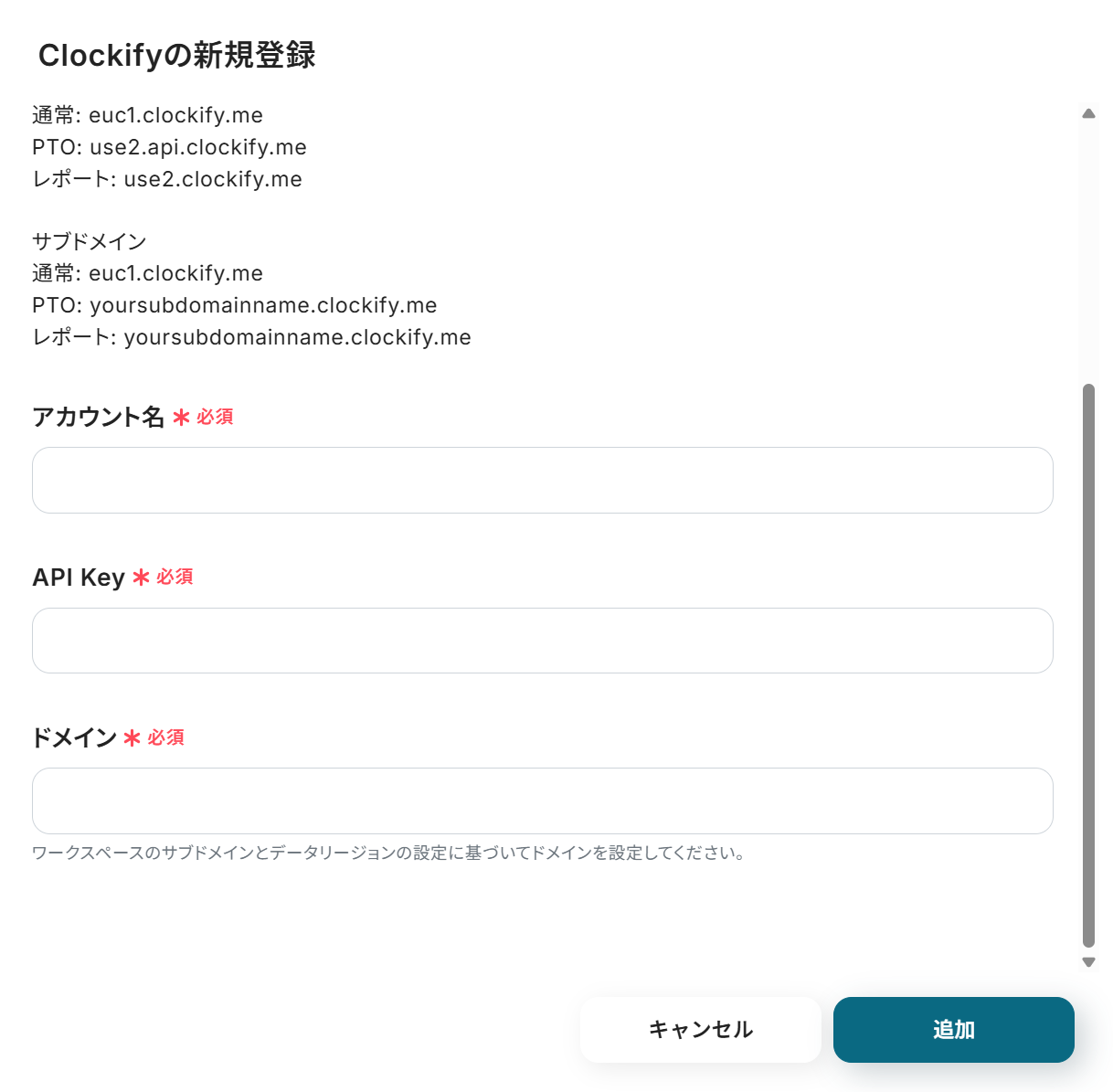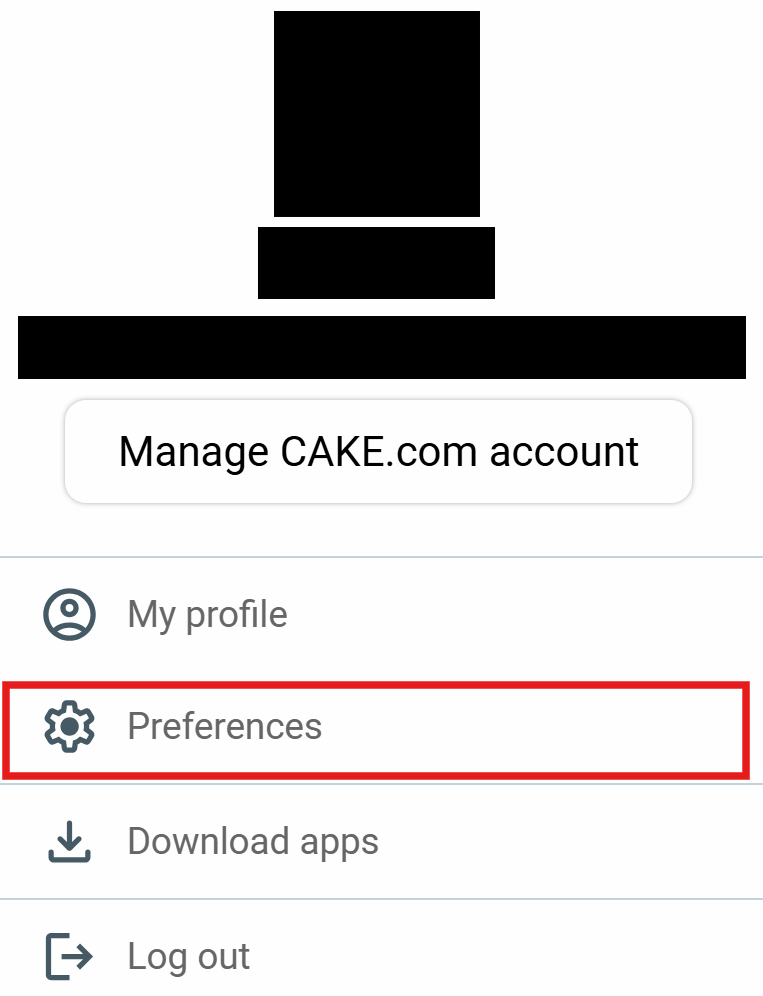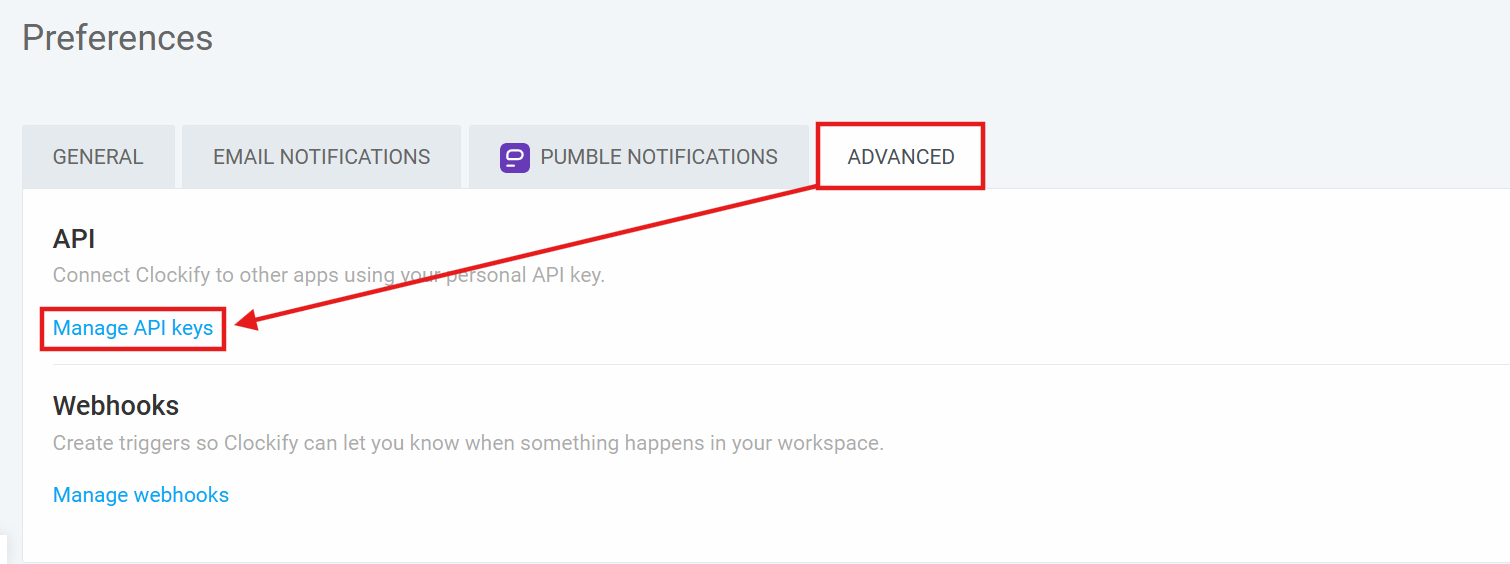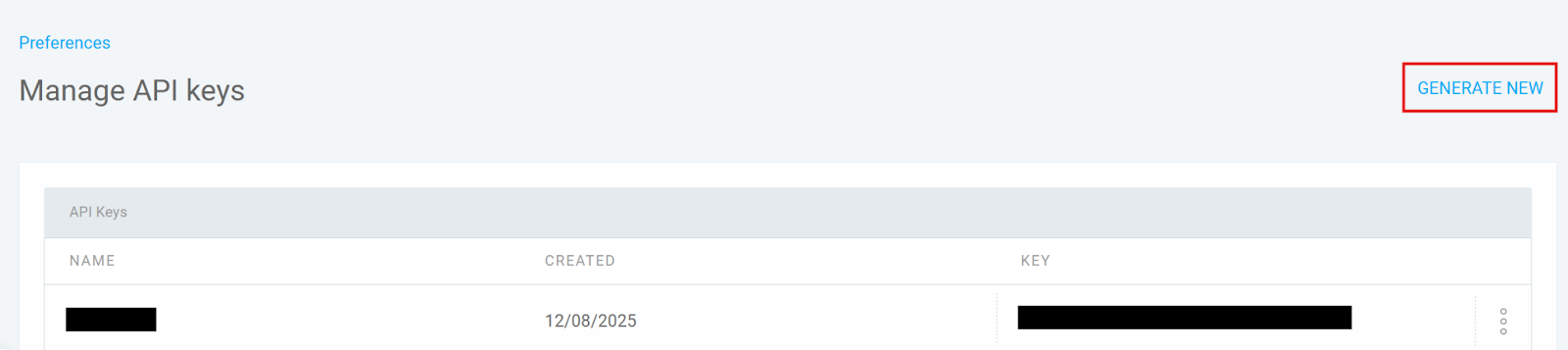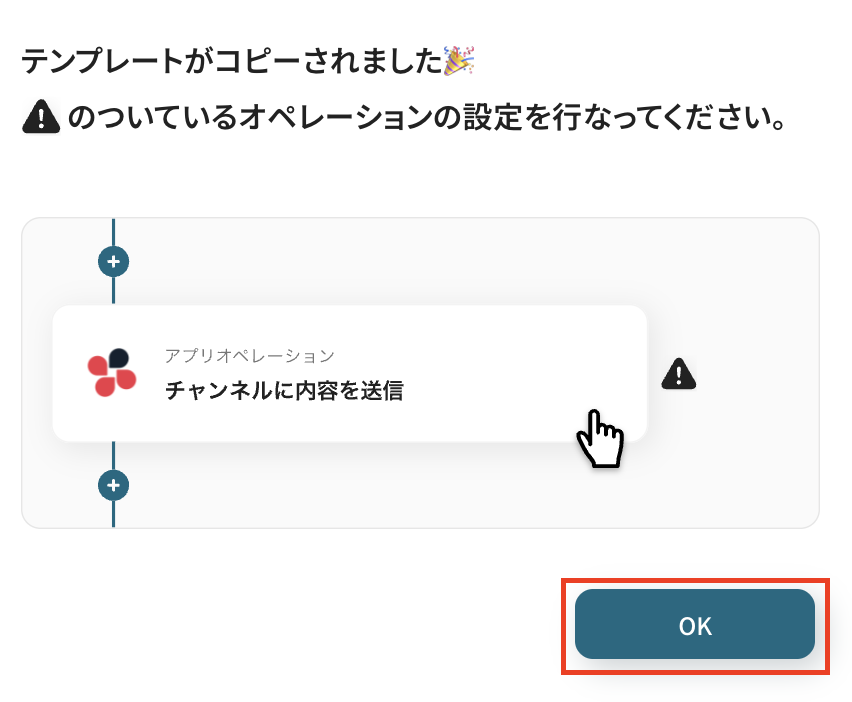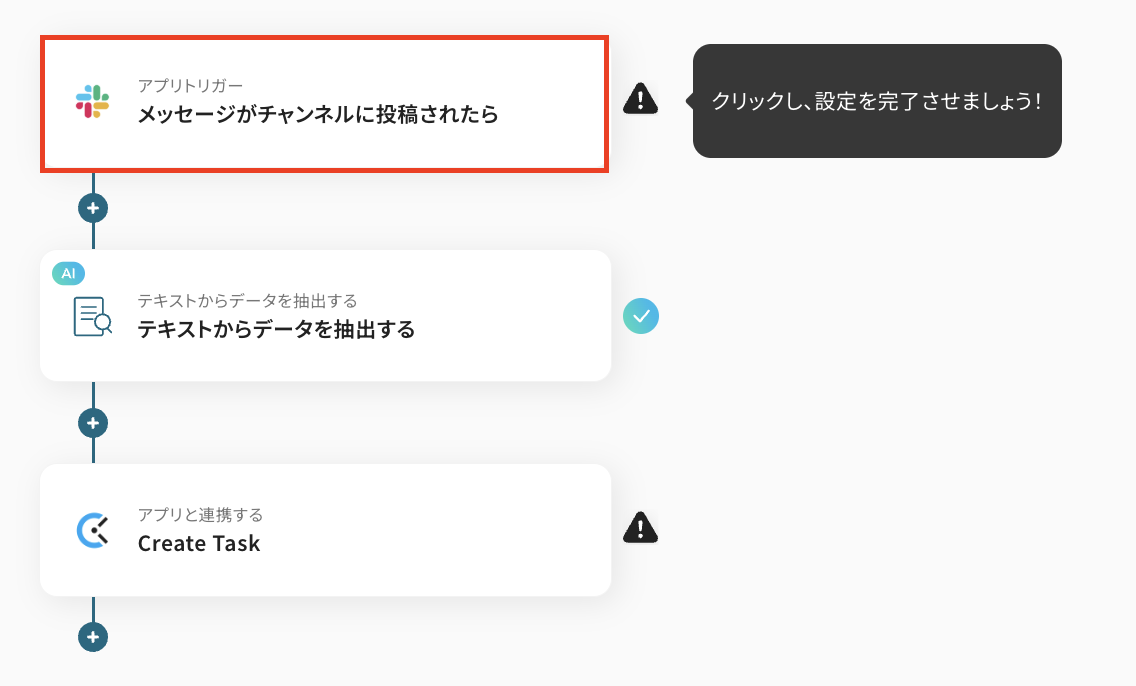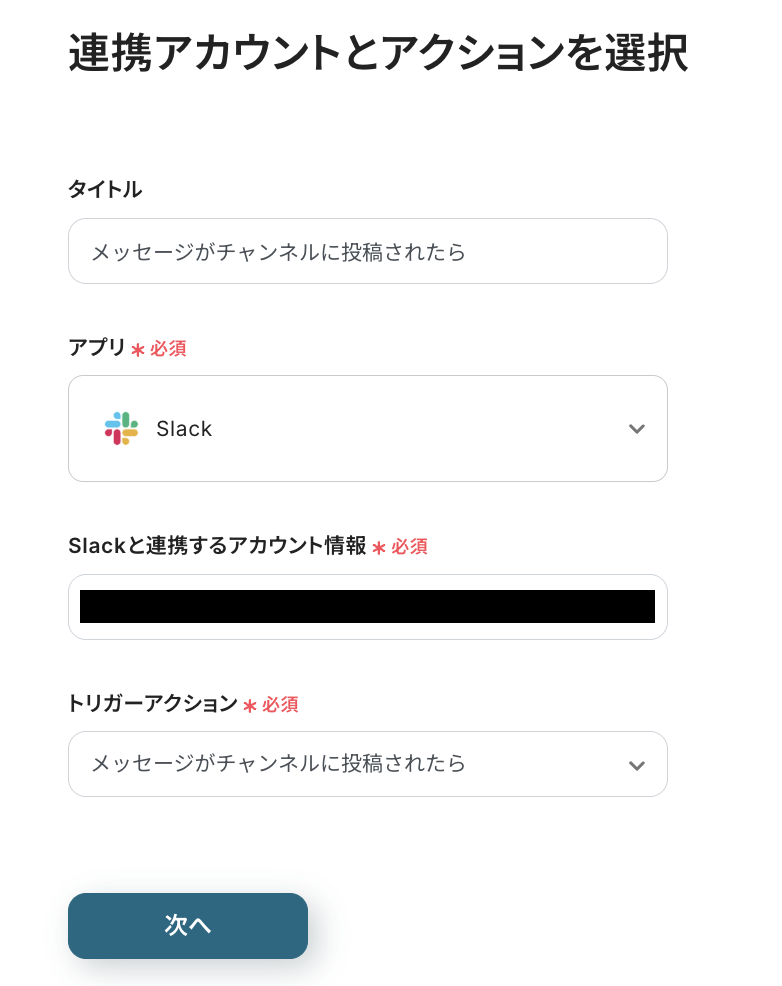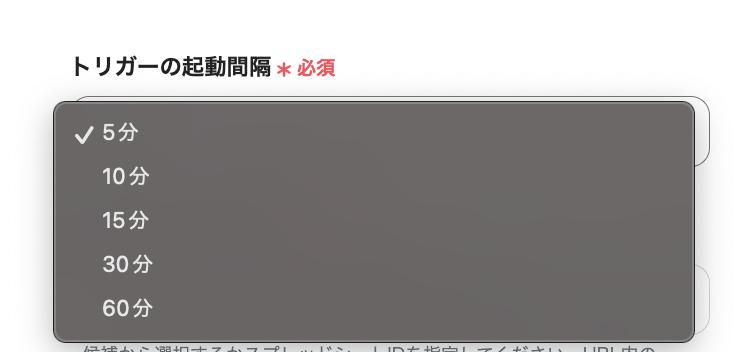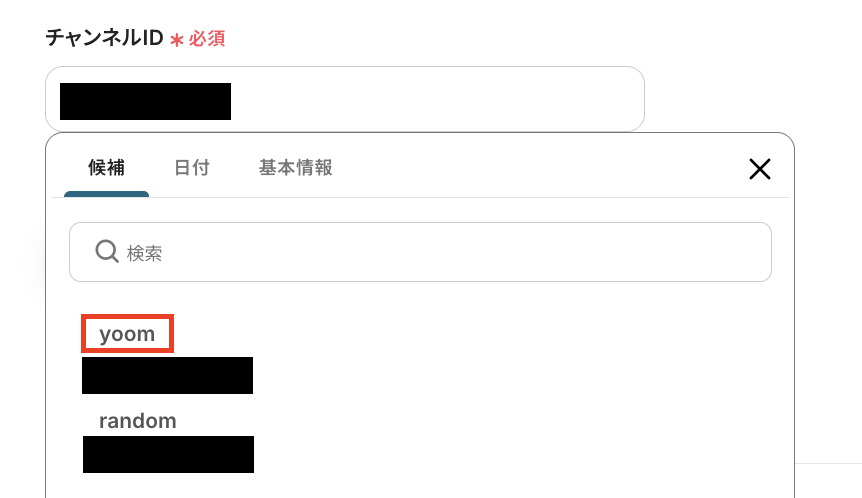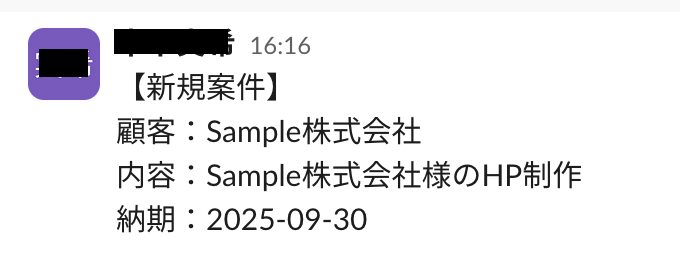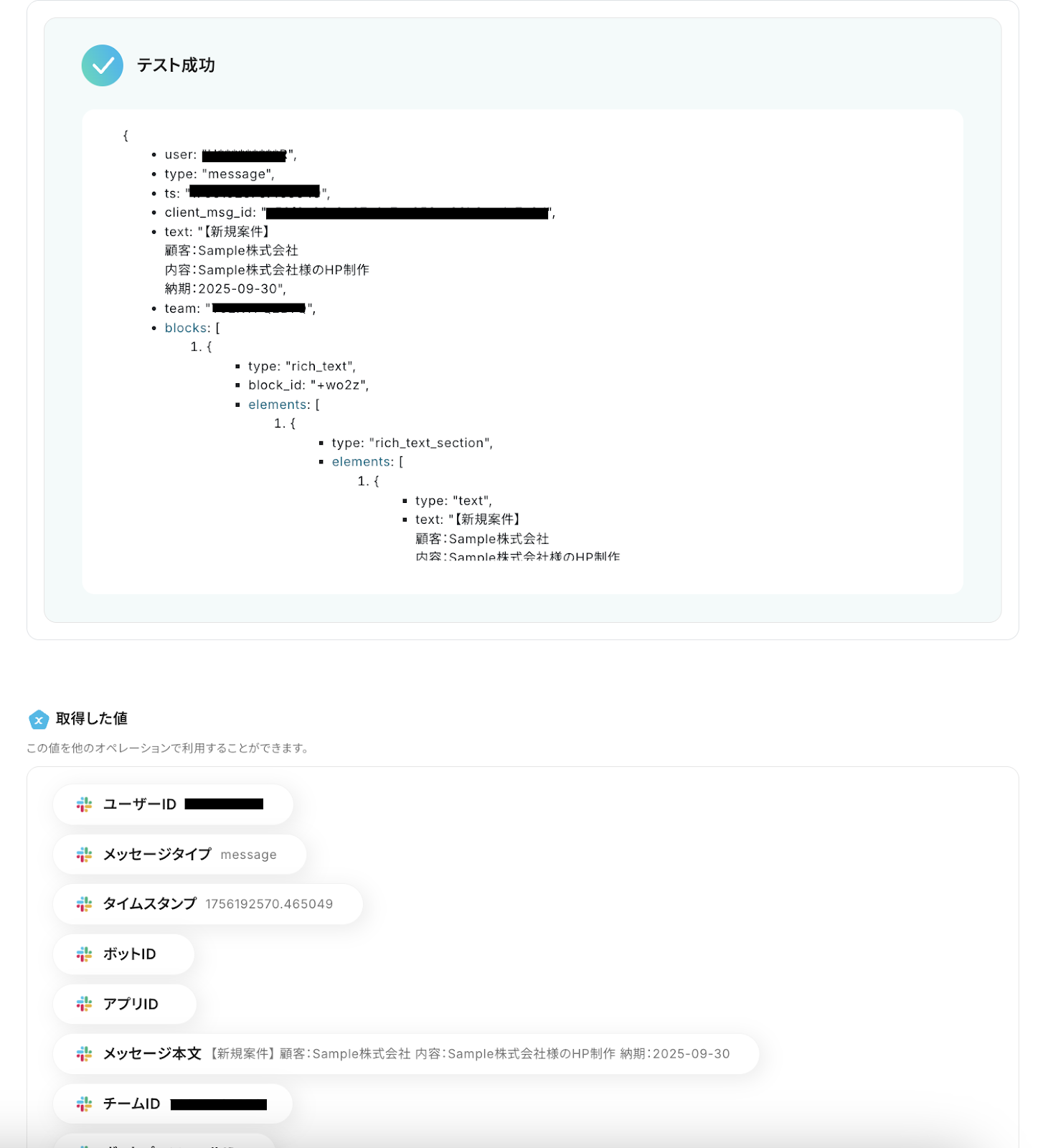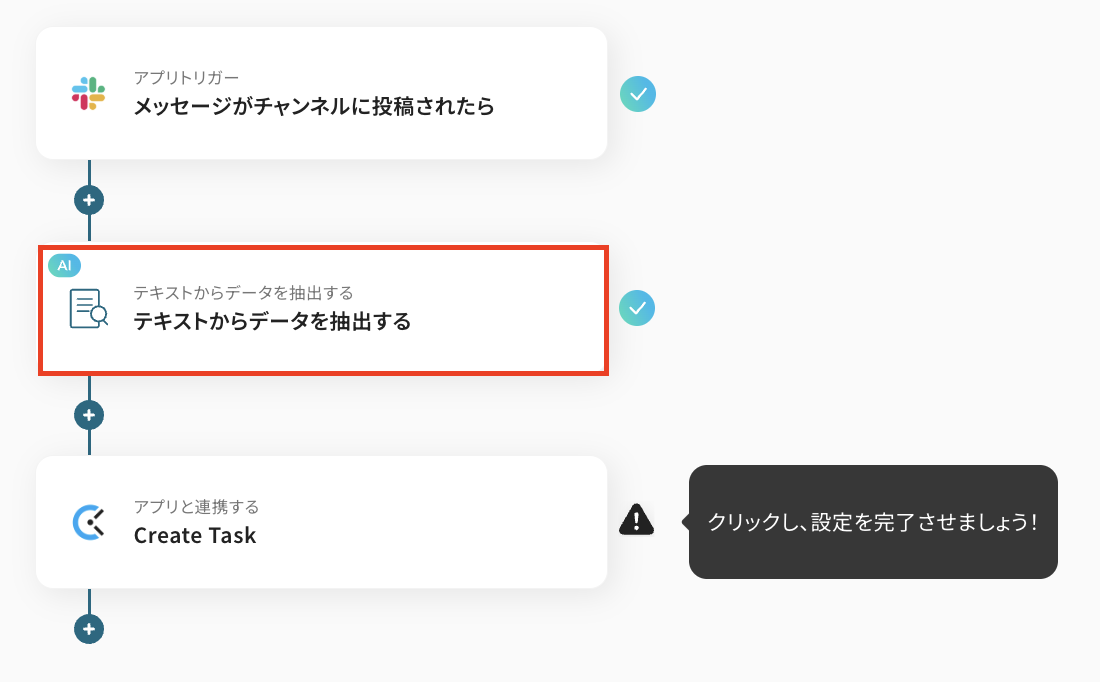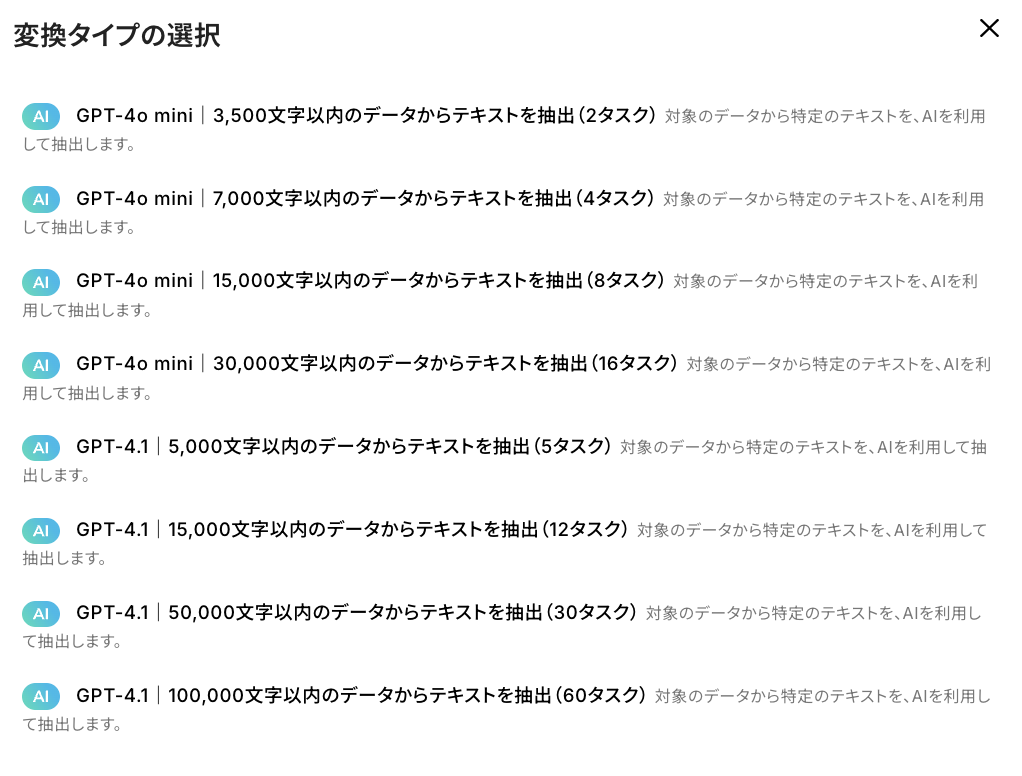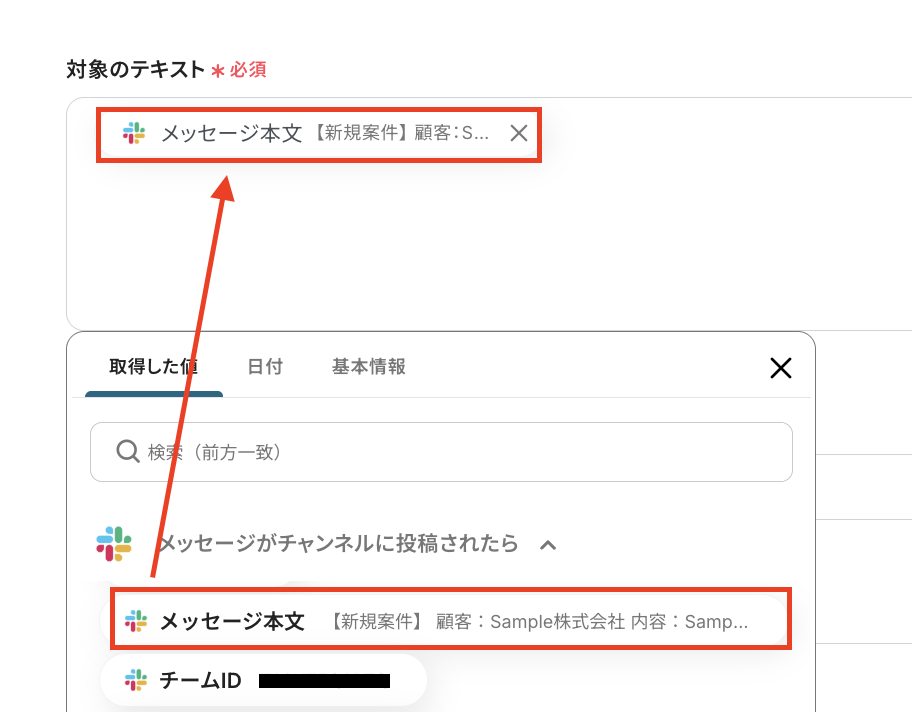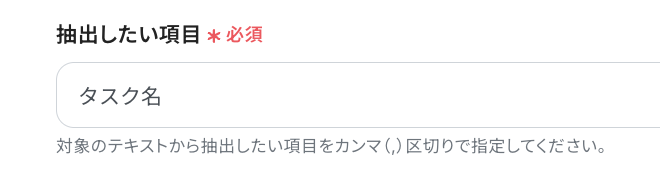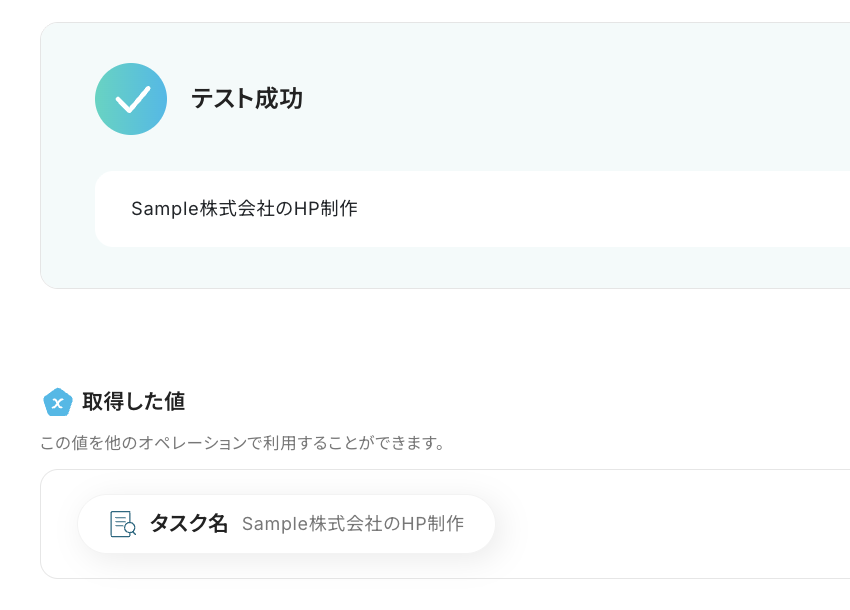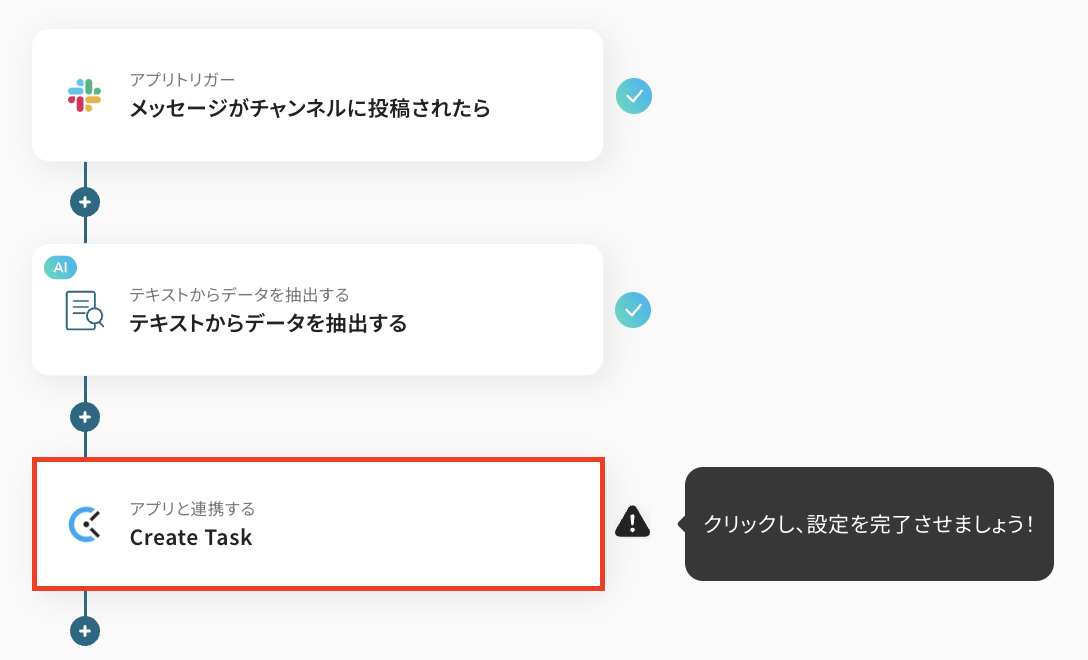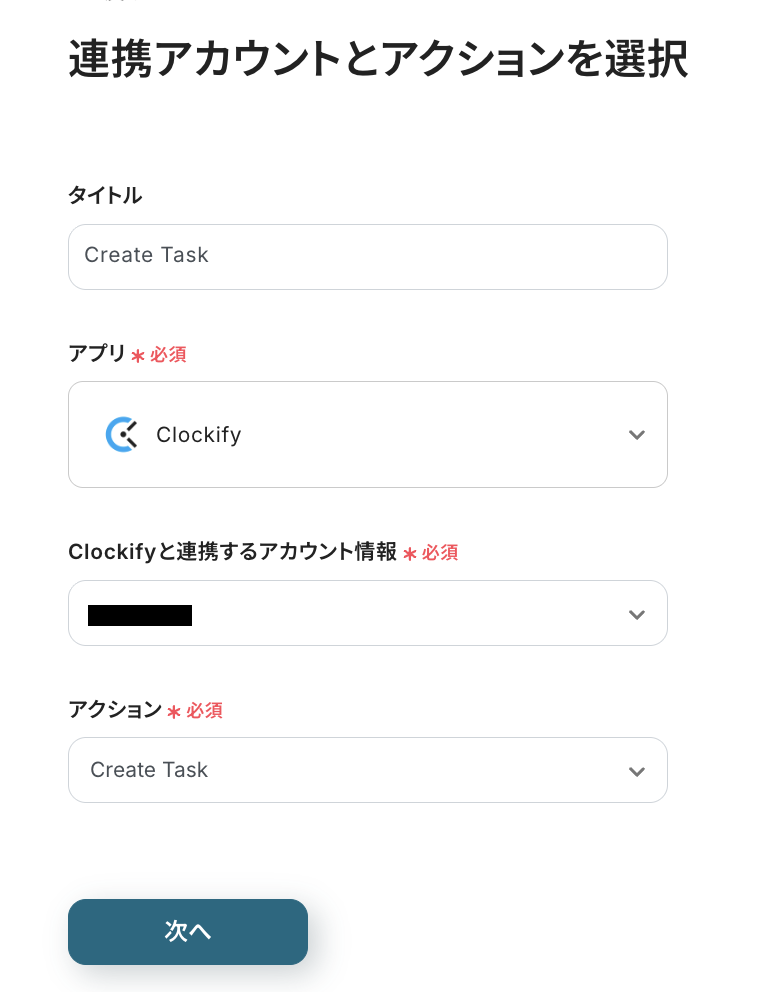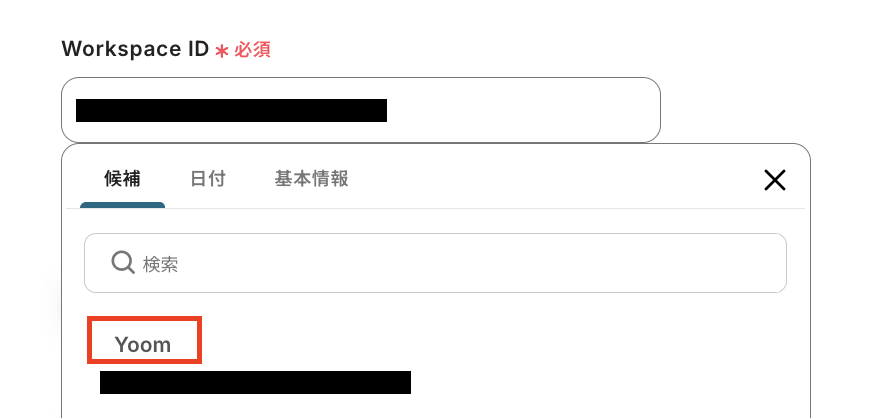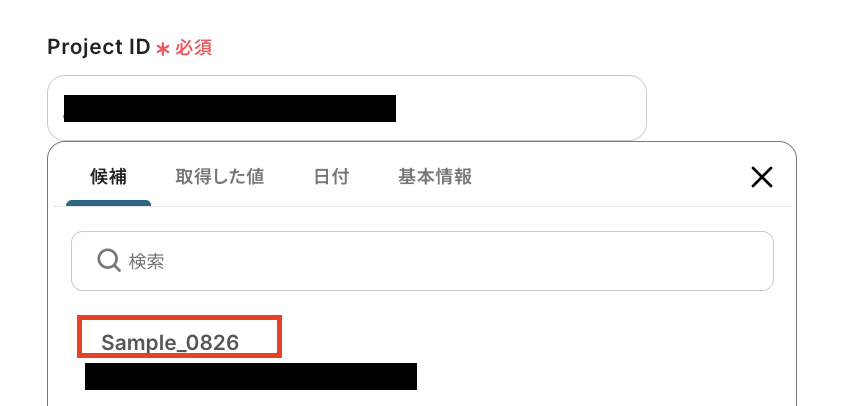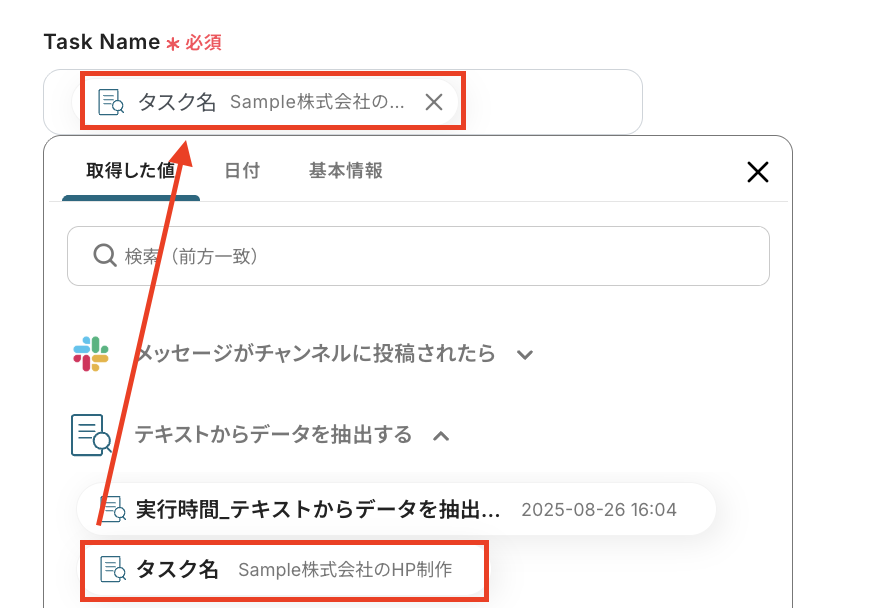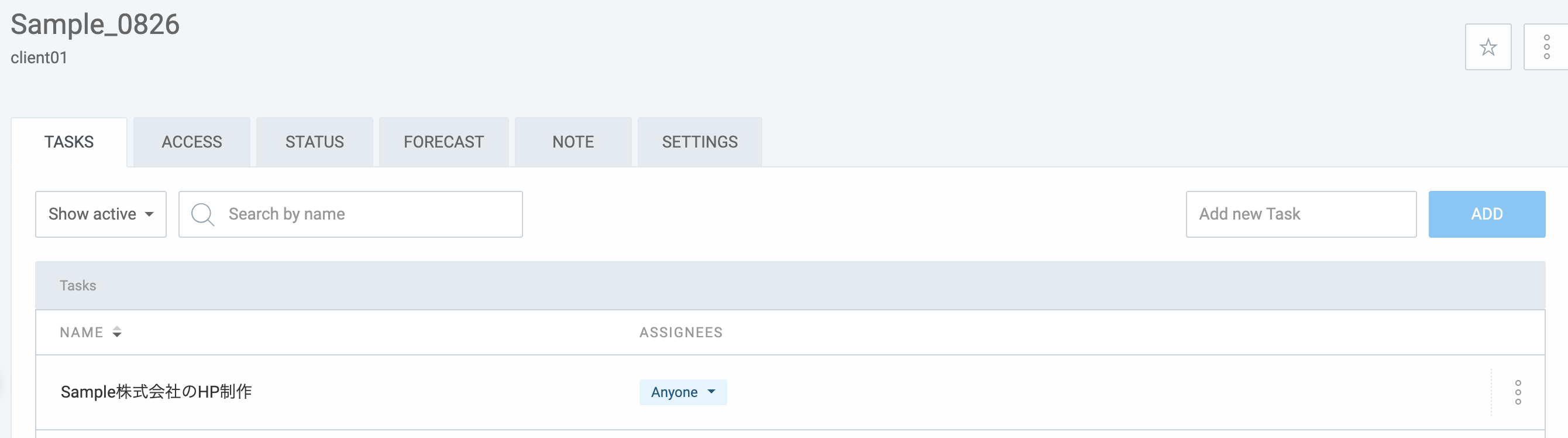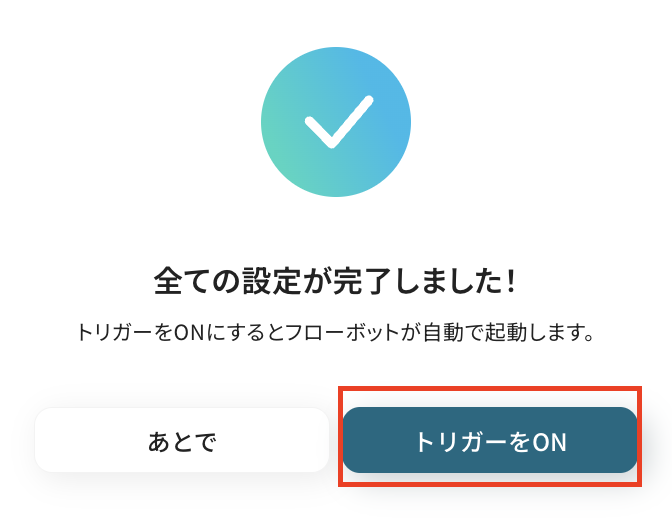Slackの投稿内容をもとにClockifyにTaskを作成する
試してみる
■概要
Slackで受けた依頼を、その都度Clockifyへ手作業で登録するのは手間がかかる作業です。また、こうした手作業は入力ミスやタスク登録の漏れといったヒューマンエラーの原因にもなり得ます。このワークフローは、SlackとClockifyの連携を自動化し、特定のチャンネルへの投稿内容をもとにClockifyへタスクを自動作成します。タスク管理の効率化を実現し、本来の業務に集中できる環境を整えます。
■このテンプレートをおすすめする方
・Slackでの依頼をClockifyで管理しており、手入力の手間を省きたい方
・ClockifyとSlackを連携させてタスク管理を自動化し、業務効率を改善したい方
・タスク登録の抜け漏れを防ぎ、プロジェクト管理の精度を高めたいマネージャーの方
◼️注意事項
・SlackとClockifyのそれぞれとYoomを連携してください。
・トリガーは5分、10分、15分、30分、60分の間隔で起動間隔を選択できます。
・プランによって最短の起動間隔が異なりますので、ご注意ください。
「Slackで依頼されたタスクを、Clockifyに手入力するのが面倒…」
「Slackのメッセージを見返しながらClockifyに登録しているけど、転記ミスや登録漏れが起きてしまう…」
このように、日々の業務でSlackとClockifyを併用する中で、手作業によるデータ連携に悩みを抱えていませんか?
そこで活用したいのが、Slackの特定の投稿内容を検知して、自動でClockifyにタスクとして登録する仕組みです。
こうした日々の煩わしい作業から解放され、タスク管理の抜け漏れを防ぎ、より重要な業務に集中できる貴重な時間を生み出すことができるでしょう。
今回ご紹介する自動化の設定は、プログラミングの知識がなくてもノーコードで簡単にできるため、これまで自動化ツールに触れたことがない方でもすぐに実践可能な方法です。
ぜひこの機会に導入して、日々の作業をもっと楽にしましょう!
とにかく早く試したい方へ
YoomにはSlackとClockifyを連携し、さまざまな業務フローを自動化できるテンプレートがすでに用意されています。
今すぐ試したい方は以下よりバナーをクリックして、さっそくスタートしましょう!
Slackの投稿内容をもとにClockifyにTaskを作成する
試してみる
■概要
Slackで受けた依頼を、その都度Clockifyへ手作業で登録するのは手間がかかる作業です。また、こうした手作業は入力ミスやタスク登録の漏れといったヒューマンエラーの原因にもなり得ます。このワークフローは、SlackとClockifyの連携を自動化し、特定のチャンネルへの投稿内容をもとにClockifyへタスクを自動作成します。タスク管理の効率化を実現し、本来の業務に集中できる環境を整えます。
■このテンプレートをおすすめする方
・Slackでの依頼をClockifyで管理しており、手入力の手間を省きたい方
・ClockifyとSlackを連携させてタスク管理を自動化し、業務効率を改善したい方
・タスク登録の抜け漏れを防ぎ、プロジェクト管理の精度を高めたいマネージャーの方
◼️注意事項
・SlackとClockifyのそれぞれとYoomを連携してください。
・トリガーは5分、10分、15分、30分、60分の間隔で起動間隔を選択できます。
・プランによって最短の起動間隔が異なりますので、ご注意ください。
SlackとClockifyを連携してできること
SlackとClockifyのAPIを連携させれば、手作業で行っていた二つのツール間の情報連携を自動化することが可能になります。
例えば、Slackの特定チャンネルへの投稿をきっかけに、その内容をClockifyのタスクとして自動で作成するといったことが実現でき、タスクの登録漏れや転記ミスを効果的に防止できるでしょう。
ここでは具体的な自動化の例をいくつかご紹介しますので、気になる内容があれば、ぜひ気軽にクリックしてみてくださいね!
Slackの投稿内容をもとにClockifyにTaskを作成する
Slackの特定チャンネルに投稿されたメッセージを検知し、その内容をもとにClockifyに新しいタスクを自動で作成するフローです。
この連携により、Slack上でのタスク依頼を手動でClockifyに転記する手間が省け、タスクの登録漏れや入力ミスを防止することが期待できます。
Slackの投稿内容をもとにClockifyにTaskを作成する
試してみる
■概要
Slackで受けた依頼を、その都度Clockifyへ手作業で登録するのは手間がかかる作業です。また、こうした手作業は入力ミスやタスク登録の漏れといったヒューマンエラーの原因にもなり得ます。このワークフローは、SlackとClockifyの連携を自動化し、特定のチャンネルへの投稿内容をもとにClockifyへタスクを自動作成します。タスク管理の効率化を実現し、本来の業務に集中できる環境を整えます。
■このテンプレートをおすすめする方
・Slackでの依頼をClockifyで管理しており、手入力の手間を省きたい方
・ClockifyとSlackを連携させてタスク管理を自動化し、業務効率を改善したい方
・タスク登録の抜け漏れを防ぎ、プロジェクト管理の精度を高めたいマネージャーの方
◼️注意事項
・SlackとClockifyのそれぞれとYoomを連携してください。
・トリガーは5分、10分、15分、30分、60分の間隔で起動間隔を選択できます。
・プランによって最短の起動間隔が異なりますので、ご注意ください。
Slackで特定条件に合う投稿があったら、ClockifyにTaskを作成する
Slackの投稿の中でも、特定のキーワードが含まれていたり、特定の絵文字リアクションがついたものだけを絞り込んで、Clockifyにタスクとして自動作成するフローです。
この分岐処理を含む連携により、本当にタスクとして管理すべき依頼のみを自動で登録できるため、不要な情報でClockifyが煩雑になるのを防ぎ、タスク管理の精度をさらに高めることができるでしょう。
Slackで特定条件に合う投稿があったら、ClockifyにTaskを作成する
試してみる
■概要
Slackでの業務依頼やタスクに関するやり取りを、手作業でプロジェクト管理ツールのClockifyに転記する際に、手間や登録漏れを感じていませんか?このワークフローは、SlackとClockifyを連携させ、特定の条件に合う投稿があった場合に、自動でClockifyにタスクを作成します。手動での転記作業をなくし、タスク管理の正確性とスピードを向上させることが可能です。
■このテンプレートをおすすめする方
・ClockifyとSlackを活用したプロジェクト管理やタスク管理を効率化したい方
・Slack上での依頼内容を手作業でClockifyに登録しており、手間を感じている方
・タスクの登録漏れを防ぎ、チーム全体の生産性を高めたいと考えているマネージャーの方
◼️注意事項
・SlackとClockifyのそれぞれとYoomを連携してください。
・トリガーは5分、10分、15分、30分、60分の間隔で起動間隔を選択できます。
・プランによって最短の起動間隔が異なりますので、ご注意ください。
・分岐はミニプラン以上のプランでご利用いただける機能(オペレーション)となっております。フリープランの場合は設定しているフローボットのオペレーションはエラーとなりますので、ご注意ください。
・ミニプランなどの有料プランは、2週間の無料トライアルを行うことが可能です。無料トライアル中には制限対象のアプリや機能(オペレーション)を使用することができます。
SlackとClockifyの連携フローを作ってみよう
それでは、さっそく実際にSlackとClockifyを連携したフローを作成してみましょう!
今回はYoomを使用して、ノーコードでSlackとClockifyの連携を進めていきますので、もしまだYoomのアカウントをお持ちでない場合は、こちらの登録フォームからアカウントを作成しておきましょう。
[Yoomとは]
フローの作成方法
今回は「Slackの投稿内容をもとにClockifyにTaskを作成する」フローを作成していきます!
作成の流れは大きく分けて以下です。
- SlackとClockifyをマイアプリ登録
- テンプレートをコピー
- Slackのトリガー設定と各アクション設定
- トリガーをONにしてフローの動作確認
Slackの投稿内容をもとにClockifyにTaskを作成する
試してみる
■概要
Slackで受けた依頼を、その都度Clockifyへ手作業で登録するのは手間がかかる作業です。また、こうした手作業は入力ミスやタスク登録の漏れといったヒューマンエラーの原因にもなり得ます。このワークフローは、SlackとClockifyの連携を自動化し、特定のチャンネルへの投稿内容をもとにClockifyへタスクを自動作成します。タスク管理の効率化を実現し、本来の業務に集中できる環境を整えます。
■このテンプレートをおすすめする方
・Slackでの依頼をClockifyで管理しており、手入力の手間を省きたい方
・ClockifyとSlackを連携させてタスク管理を自動化し、業務効率を改善したい方
・タスク登録の抜け漏れを防ぎ、プロジェクト管理の精度を高めたいマネージャーの方
◼️注意事項
・SlackとClockifyのそれぞれとYoomを連携してください。
・トリガーは5分、10分、15分、30分、60分の間隔で起動間隔を選択できます。
・プランによって最短の起動間隔が異なりますので、ご注意ください。
ステップ1:SlackとClockifyをマイアプリ登録
はじめに、フローで使用するアプリとYoomを連携するための「マイアプリ登録」を行います。
事前にマイアプリ登録を済ませておくと、後続のフローの設定がスムーズになりますよ!
Slackのマイアプリ連携について設定方法を解説しているナビがありますので、まずはこちらをご覧ください。
以下には今回のフローで使用するClockifyのマイアプリ登録方法について解説を記載します!
【Clockifyのマイアプリ登録】
先ほど同様に検索窓にClockifyと入力し、表示された候補から選択します。

下図の画面が表示されるので、それぞれ下記のように設定しましょう。
-
アカウント名:任意の値を入力してください。
-
API Key:Yoomと連携するClockifyアカウントから値を取得して入力します。
APIキー取得方法について、詳しくはこちらの記事をご参照ください。
-
ドメイン:ご自身が利用しているClockifyのログインURLに応じて、入力欄下の注釈を参考に入力します。
例えば、ログインURLが https://app.clockify.me の場合は、「api.clockify.me 」と入力してください。
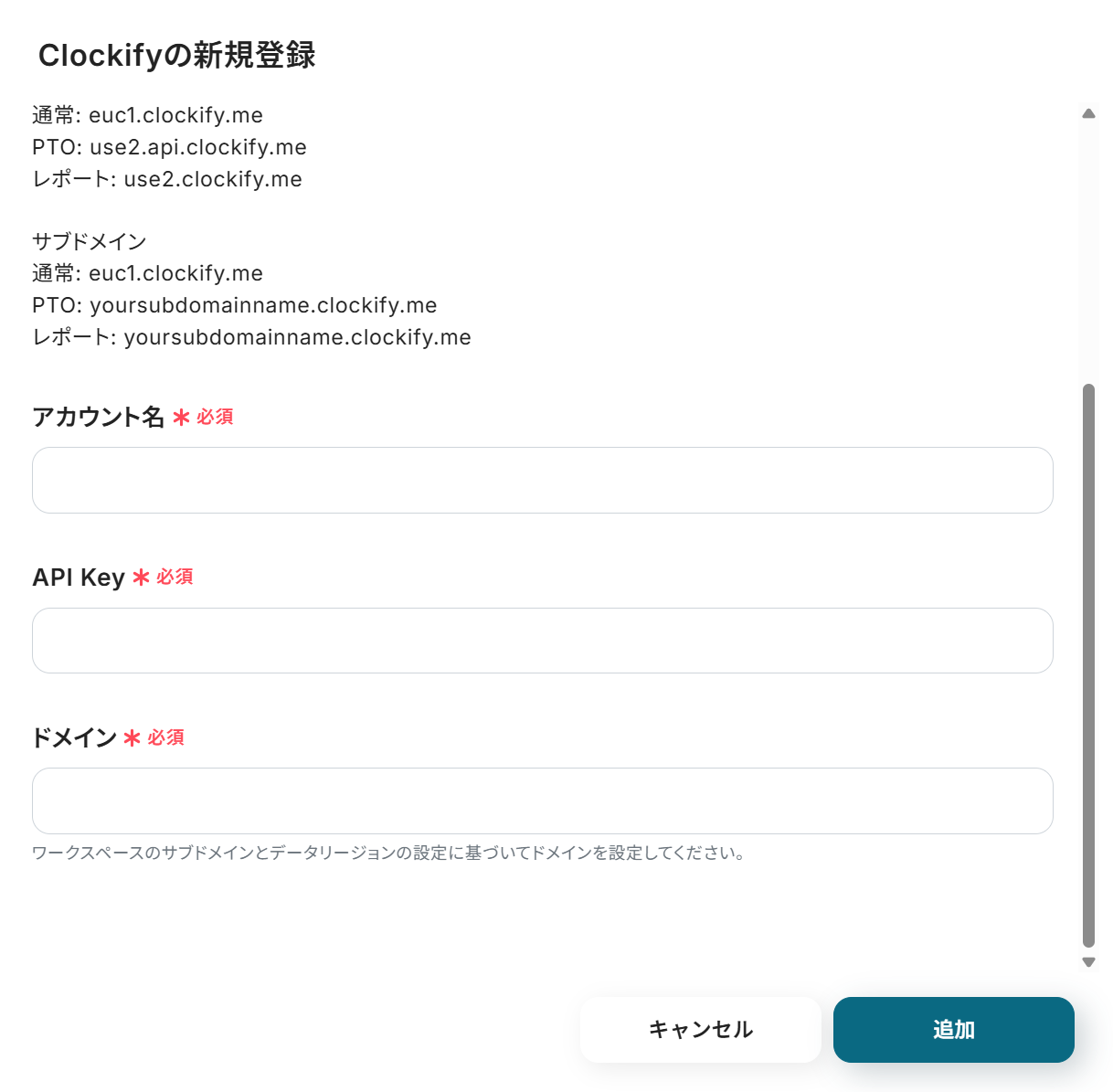
▼参考:API Key取得方法▼
こちらのページからYoomと連携するClockifyアカウントにログインし、アイコンクリック後に表示される下図の画面で「Preferences」を選択してください。
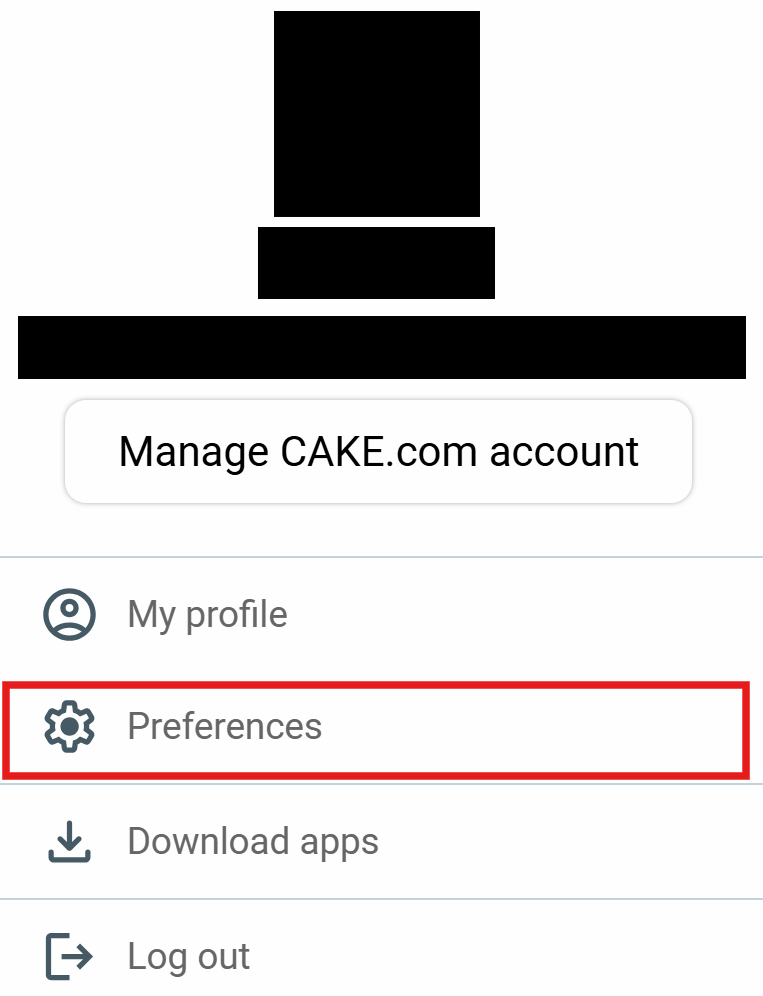
次に「ADVANCED」をクリックし、「Manage API keys」を選択します。
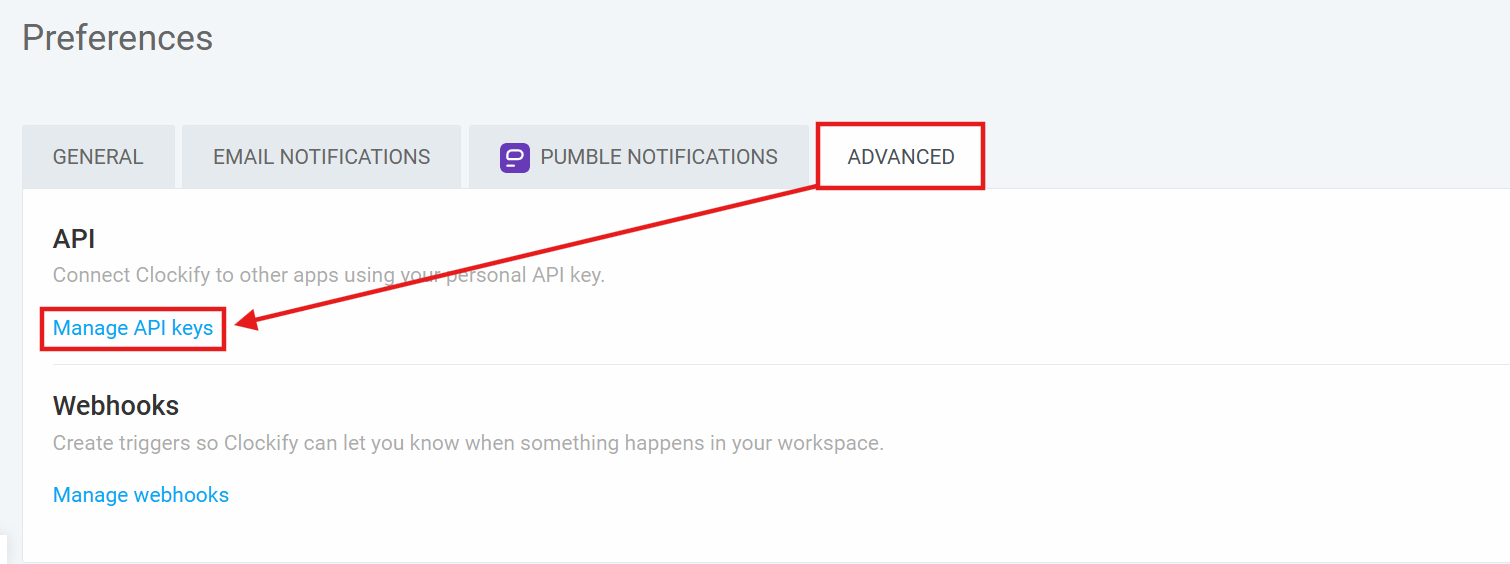
「GENERATE NEW」をクリックするとAPIキーを作成できるので、ここで取得した値をコピーしておき、Yoomの画面に戻って「API Key」に貼り付けてくださいね!
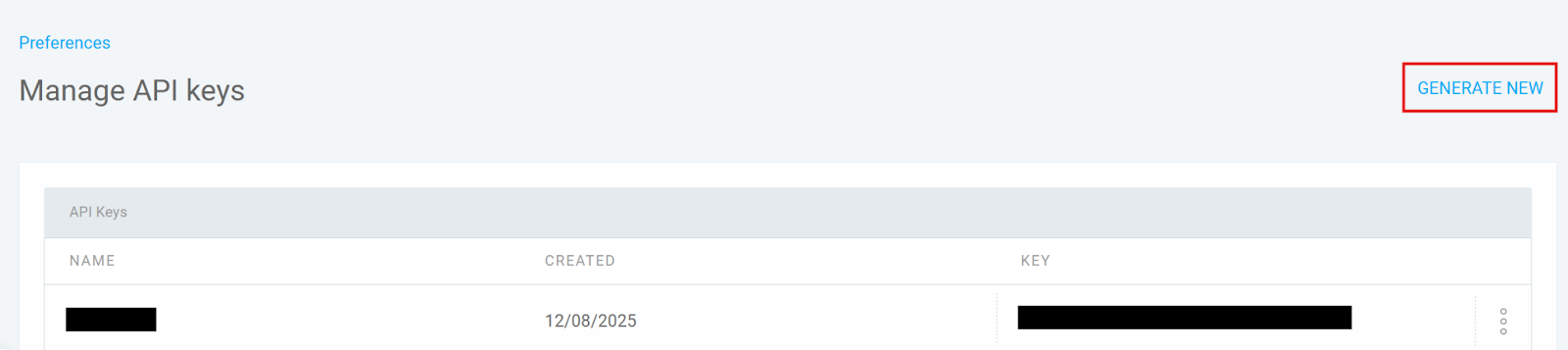
ステップ2:テンプレートをコピー
ここから実際に、フローを作成していきましょう!
簡単に設定できるようにするため、テンプレートを使用します。
以下のバナーをクリックして、テンプレートをコピーしてご利用ください。
Slackの投稿内容をもとにClockifyにTaskを作成する
試してみる
■概要
Slackで受けた依頼を、その都度Clockifyへ手作業で登録するのは手間がかかる作業です。また、こうした手作業は入力ミスやタスク登録の漏れといったヒューマンエラーの原因にもなり得ます。このワークフローは、SlackとClockifyの連携を自動化し、特定のチャンネルへの投稿内容をもとにClockifyへタスクを自動作成します。タスク管理の効率化を実現し、本来の業務に集中できる環境を整えます。
■このテンプレートをおすすめする方
・Slackでの依頼をClockifyで管理しており、手入力の手間を省きたい方
・ClockifyとSlackを連携させてタスク管理を自動化し、業務効率を改善したい方
・タスク登録の抜け漏れを防ぎ、プロジェクト管理の精度を高めたいマネージャーの方
◼️注意事項
・SlackとClockifyのそれぞれとYoomを連携してください。
・トリガーは5分、10分、15分、30分、60分の間隔で起動間隔を選択できます。
・プランによって最短の起動間隔が異なりますので、ご注意ください。
クリックすると、自動的にテンプレートがお使いのYoom画面にコピーされます。
下図のようなポップアップが表示されるので、「OK」を押して設定を進めましょう!
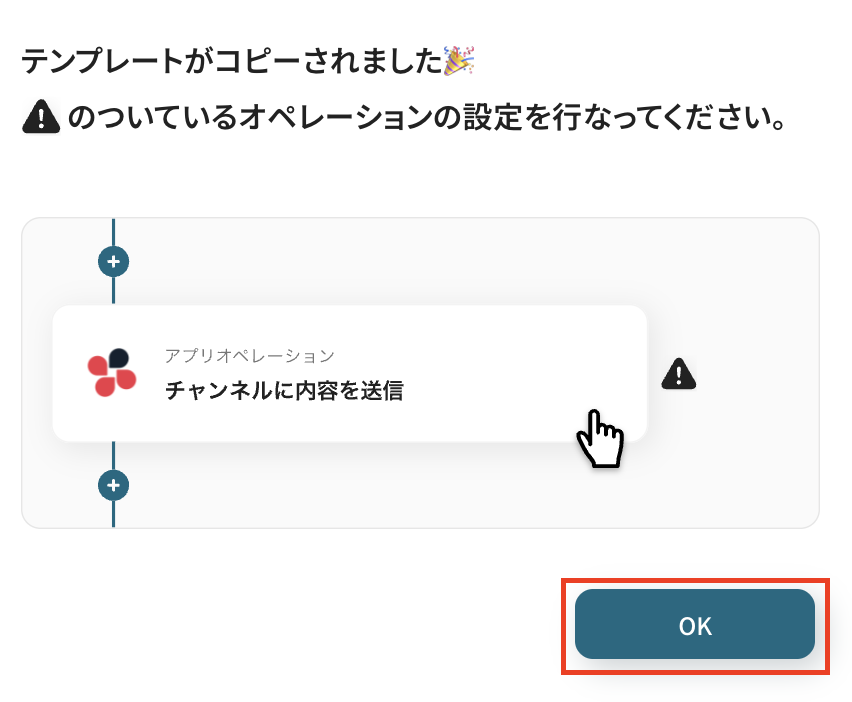
ステップ3:Slackのトリガー設定
最初の設定です!
まずは、指定のSlackチャンネルにメッセージが投稿された際に、フローが起動するように設定を行います。
コピーしたテンプレートの「メッセージがチャンネルに投稿されたら」をクリックしてください。
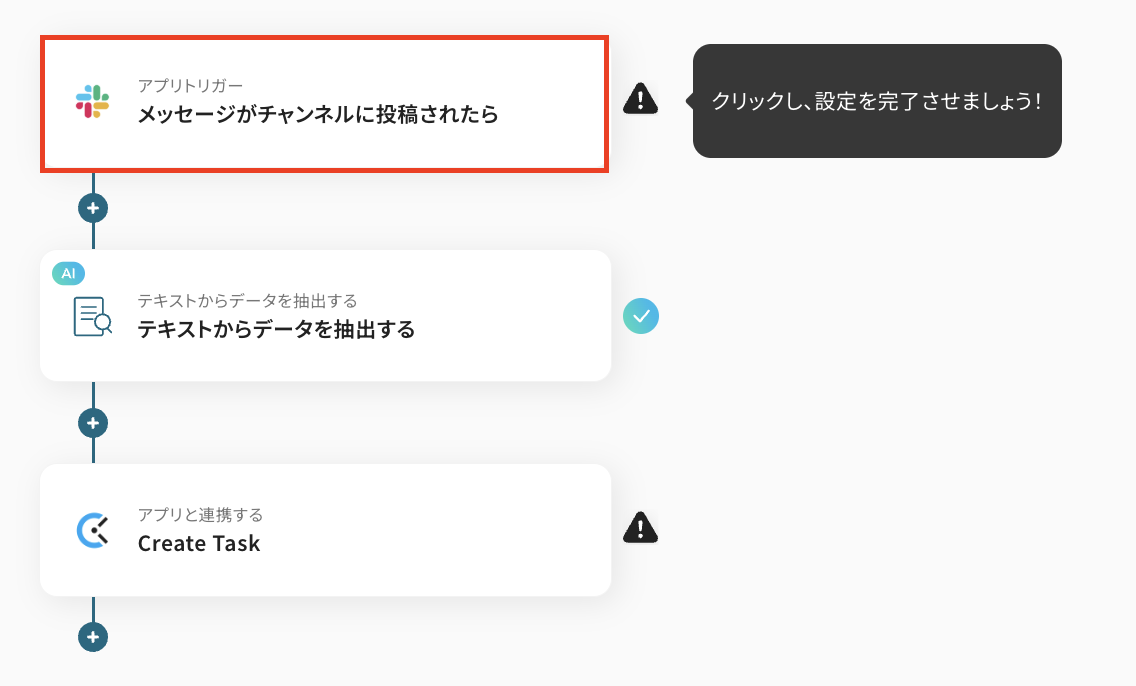
タイトルは編集できるので、必要に応じて使いやすい名前に変更してくださいね!
連携するアカウント情報は、フローで使用するものであることを確認します。
トリガーアクションは変更せず、「次へ」を押してください。
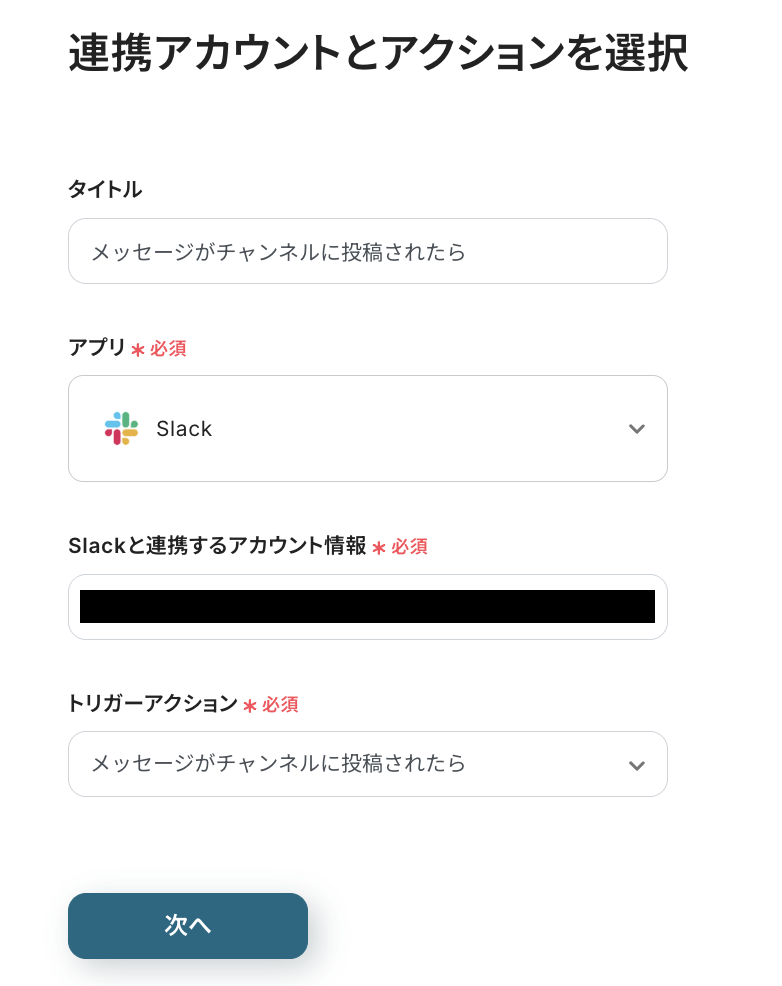
次に、トリガーの起動間隔をプルダウンメニューから選択します。
5分、10分、15分、30分、60分の間隔から選択できますが、スムーズなデータ連携のためにも、基本的には最短の起動間隔でご使用いただくのがおすすめです。
※プランによって最短の起動間隔が異なりますので、ご注意ください。
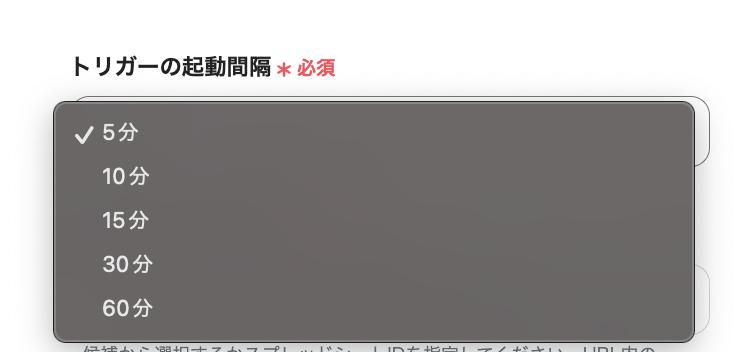
「チャンネルID」は、タスク情報の投稿に使用しているチャンネルを設定します。
ここで設定したチャンネルにメッセージが投稿されると、フローが起動するようになりますよ!
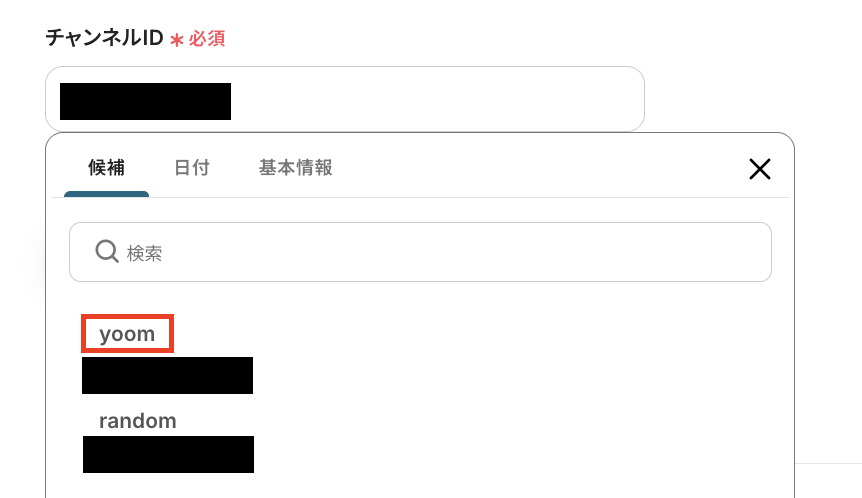
設定完了後は動作チェックのためにテストを行いますので、先ほど「チャンネルID」に設定したSlackのチャンネルに、テスト用のメッセージを投稿してください。
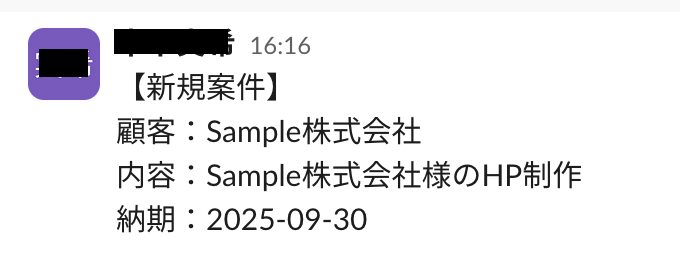
投稿したらYoomの画面に戻り、「テスト」をクリックします。
テストが成功すると、先ほど投稿したメッセージの情報が「取得した値」にアウトプットとして抽出されるので、内容を確認しましょう。
※テストが成功にならずエラーになってしまう場合、指定したSlackのチャンネルにYoomアプリがインストールされていない可能性があります。
こちらのヘルプページを参考に、該当のSlackチャンネルにYoomアプリをインストールして、再度テストしてみてくださいね!
※アウトプットとは?
アウトプットとは、トリガーやオペレーション設定時に、「テスト」を実行して取得した値のことを指します。
取得したアウトプットは、後続のオペレーション設定時の値として利用でき、フローボットを起動する度に、変動した値となります。詳しくはこちらをご覧ください。
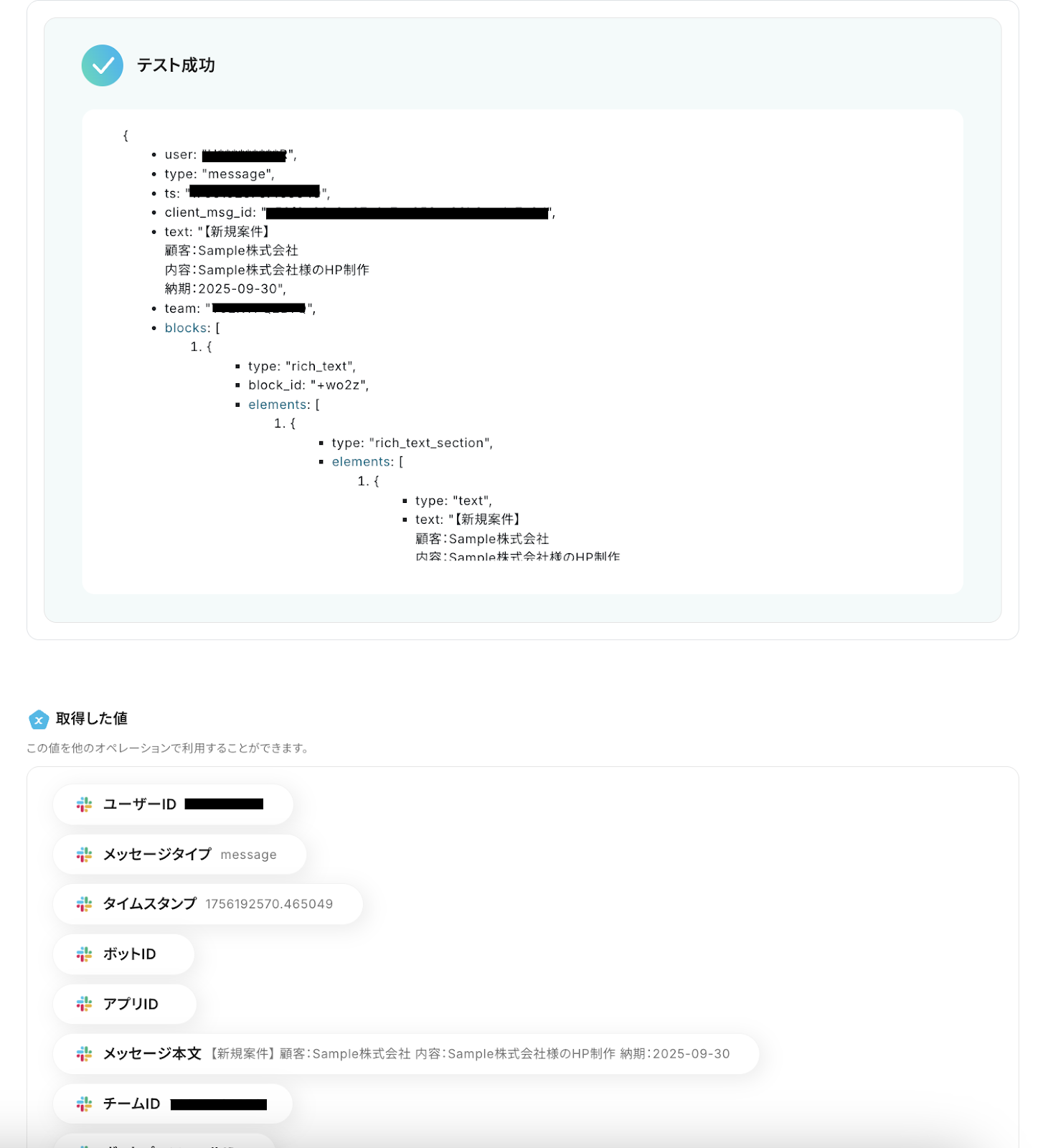
確認後、「保存する」を押して次の設定に進みます。
ステップ4:テキストからデータを抽出する設定
続いて、Clockifyでタスクを自動作成する際に必要なテキストデータを、Slackの投稿文から抽出する設定を行います。
「テキストからデータを抽出する」をクリックしてください。
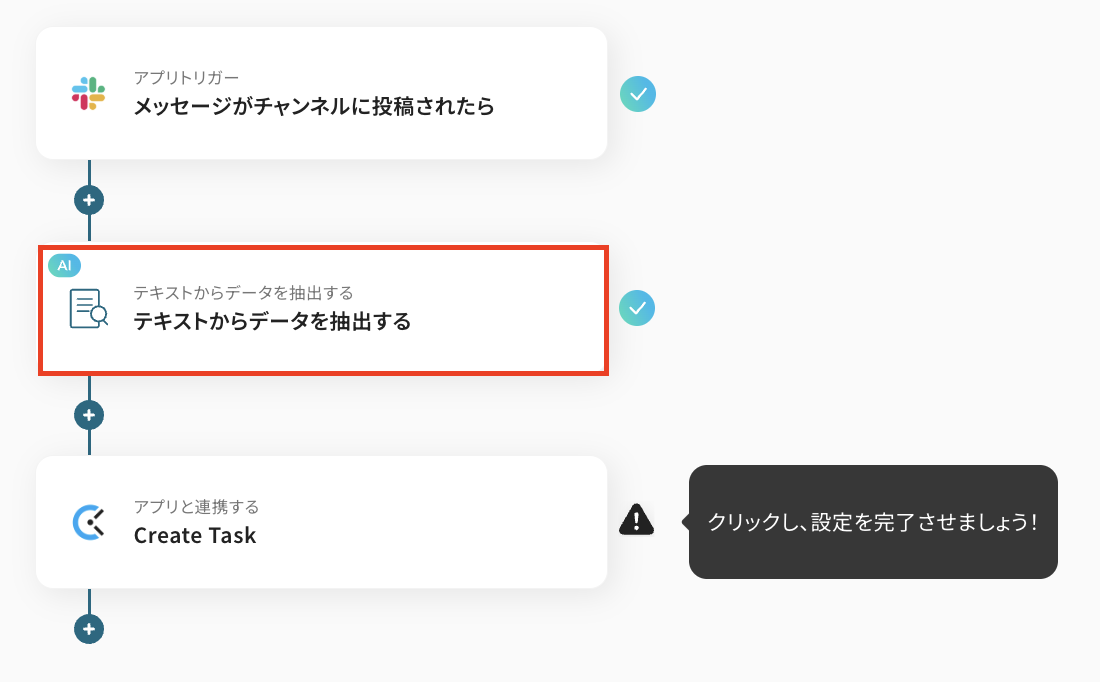
タイトルは任意で変更し、「変換タイプ」をフローを活用する業務内容に合わせて選択します。
デフォルトでは「GPT-4o mini|3,500文字以内のデータからテキストを抽出(2タスク)」が設定されていますが、下図の中から選択できるので、活用シーンに合わせて自由に設定してみてくださいね!
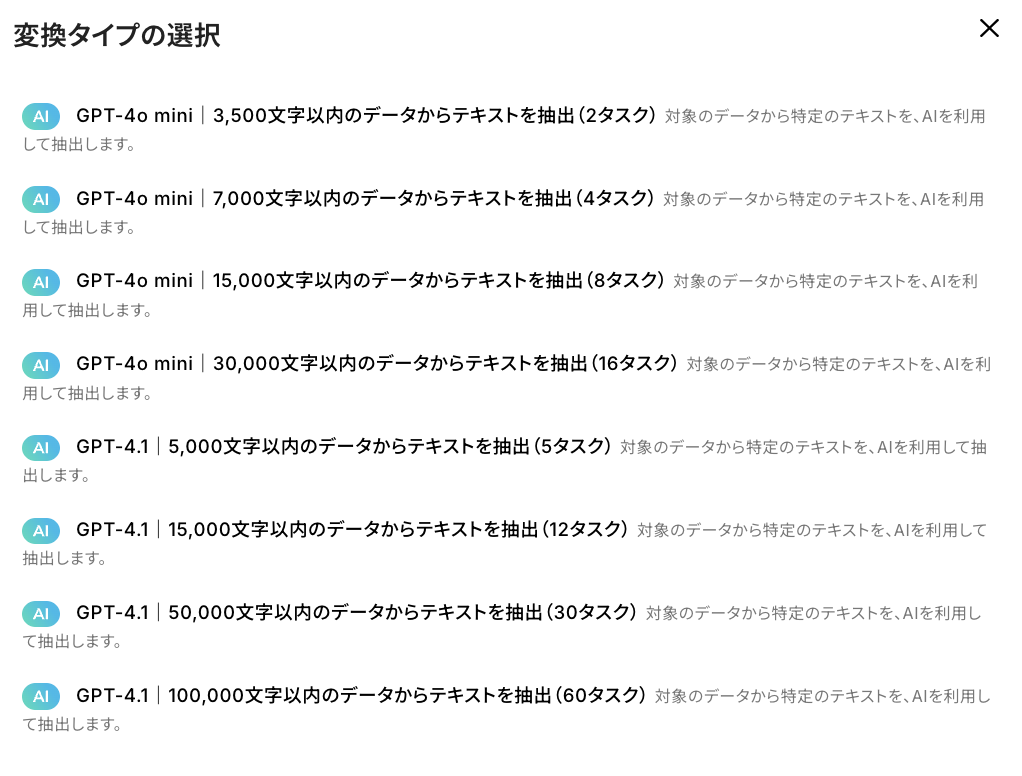
次に、詳細設定を下記のようにしていきます。
-
対象のテキスト:データを抽出する対象となるテキストを、アウトプットを使って設定します。
今回は、ステップ3で取得したSlackのチャンネルに投稿されたメッセージが対象となるので、下図のように設定してください。
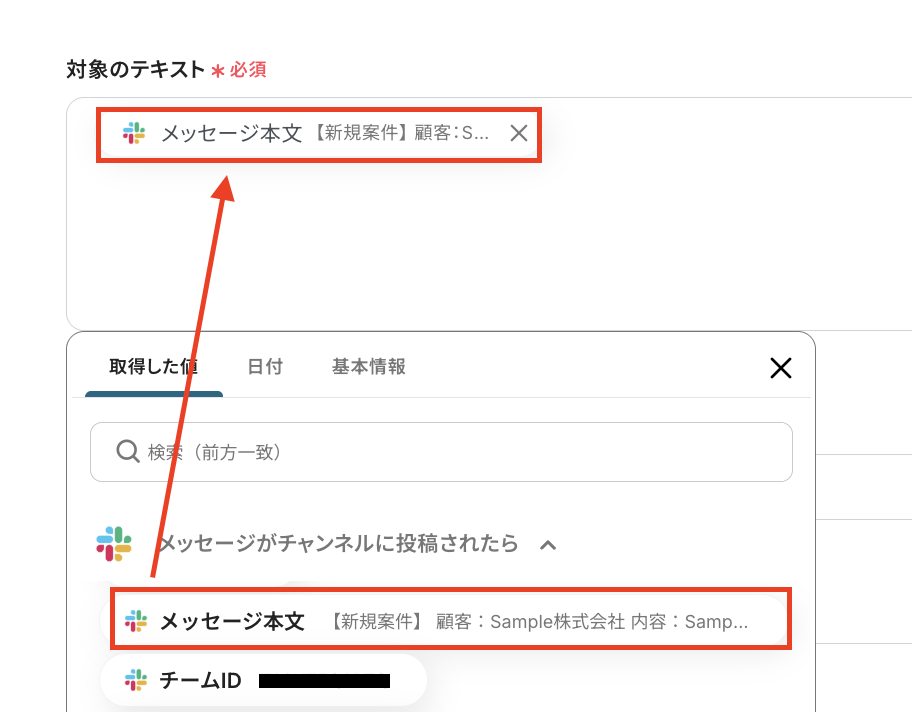
-
抽出したい項目:投稿されたメッセージから抽出するテキストデータの項目を設定します。
「タスク名」や「顧客名」など、抽出したい項目をカンマ(,)区切りで入力してくださいね!
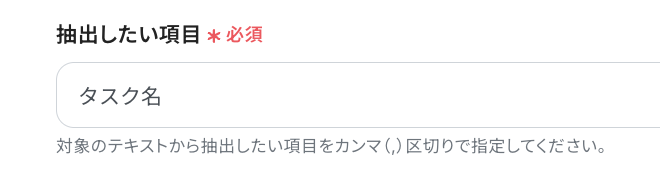
設定が完了したら「テスト」をクリックし、「抽出したい項目」に設定した各項目のテキストデータが、正しく抽出されることを確認しましょう。
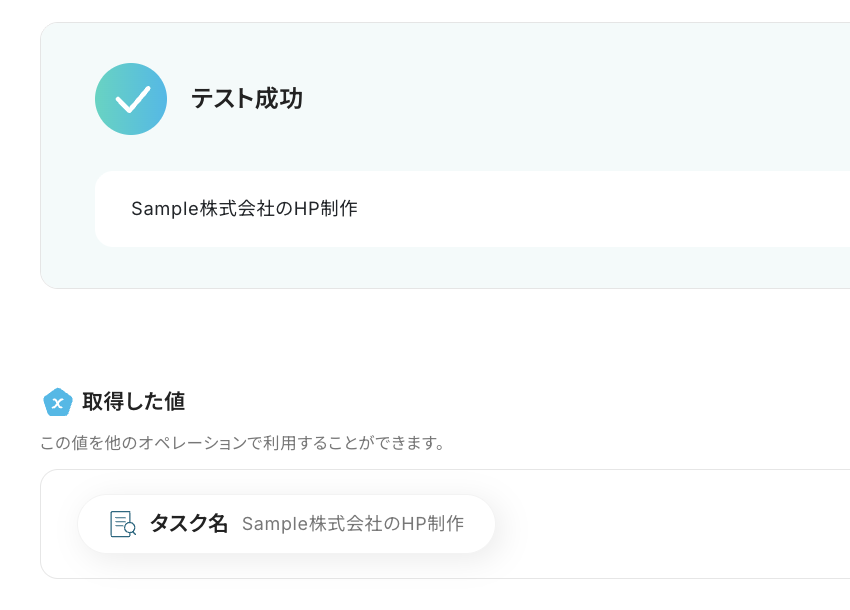
確認後、「保存する」を押して次の設定に進みます。
ステップ5:ClockifyのTask作成設定
続いて、ステップ4で抽出したテキストデータを使って、Clockifyにタスクを作成する設定を行います。
「Create Task」をクリックしてください。
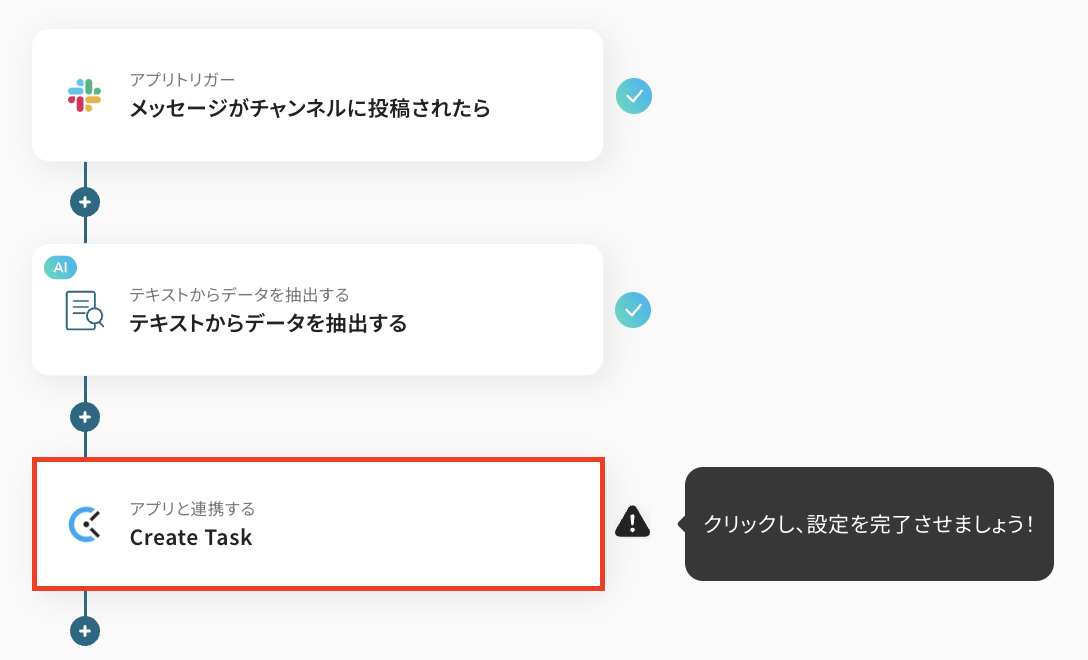
ステップ3と同じ要領でタイトルは任意で変更し、連携するアカウント情報はフローで使用するものであることを確認します。
アクションは変更せず、「次へ」を押してください。
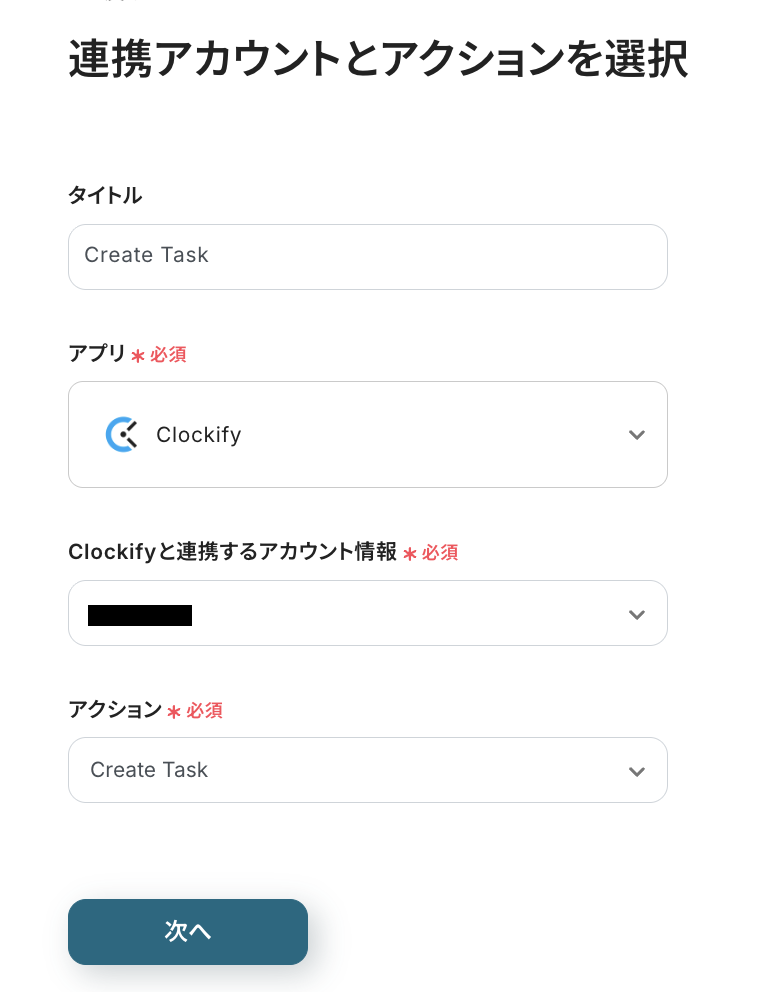
最後に、API接続設定を下記のようにしていきましょう!
-
Workspace ID:入力欄をクリックして表示される候補から、フローで使用する該当のワークスペースを選択してください。
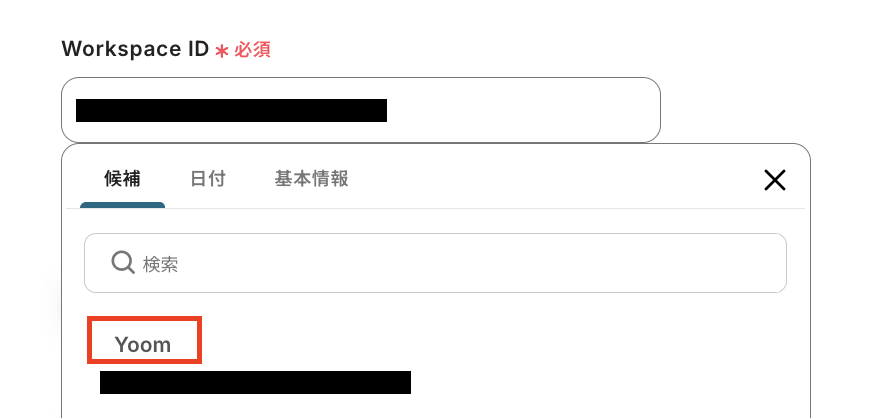
-
Project ID:「Workspace ID」同様に候補から選択します。
ここで設定したプロジェクト内に、タスクが自動作成されるようになりますよ!
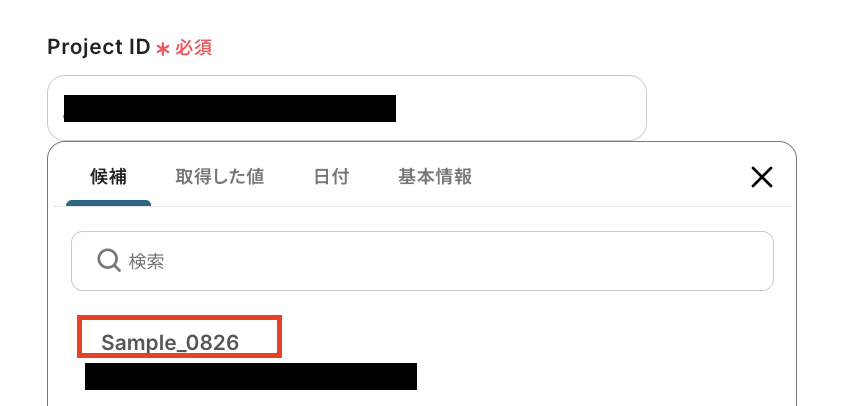
-
タスク名:下図のように、ステップ4で抽出したテキストデータのアウトプットを使って設定します。
アウトプットを用いることで、Slackに投稿された内容に基づいた「タスク名」でタスクを作成することが可能になります。
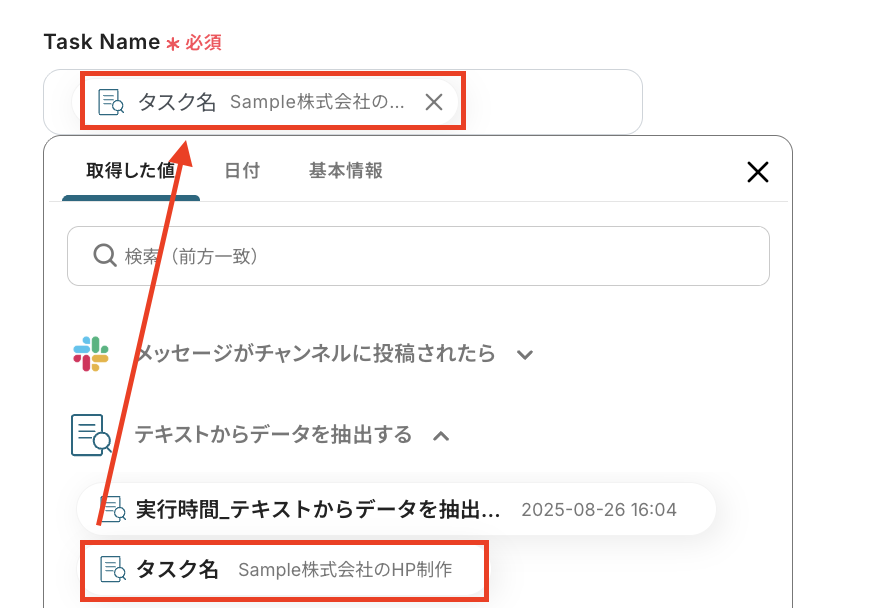
必須の設定項目は以上ですが、他にも「Task Status」や「User Group ID」などの設定もできるので、必要に応じて適宜設定してみてくださいね!
設定が完了したら「テスト」をクリックし、Clockifyの指定したプロジェクト内にタスクが作成されていることを確認しましょう。
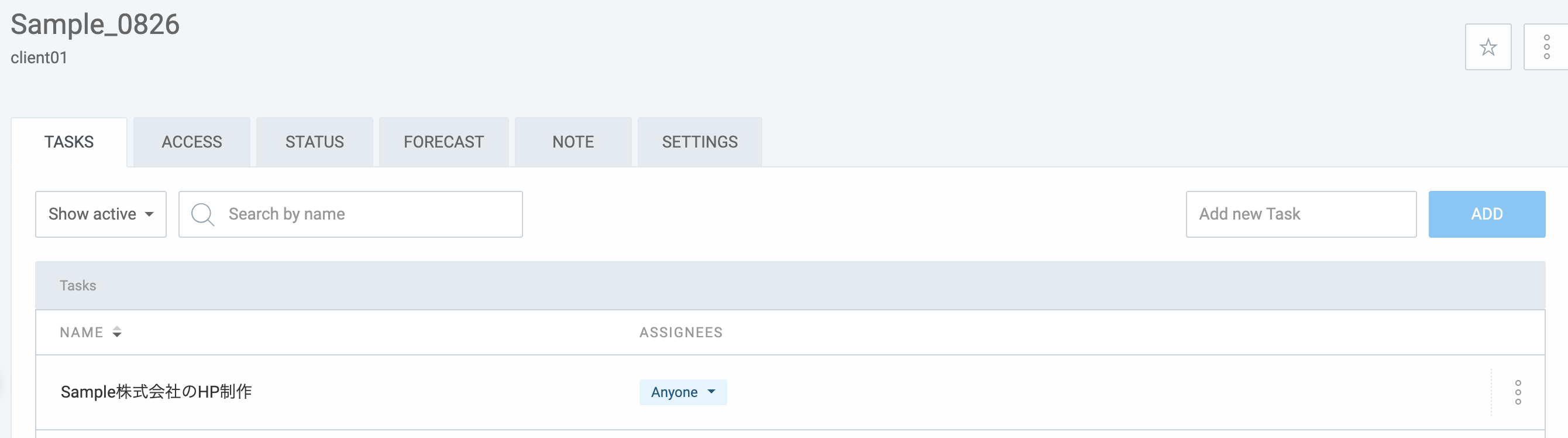
確認後はYoomの画面に戻り、「保存する」を押せば設定完了です!
ステップ6:トリガーをONにしてフローの動作確認
これで全ての設定が完了しました。
「トリガーをON」にすると設定したフローボットが起動するので、正常に動作するか確認してみてくださいね!
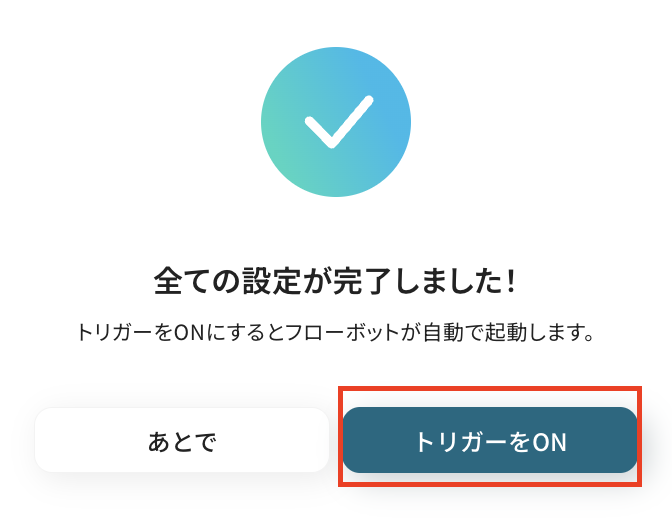
以上が、「Slackの投稿内容をもとにClockifyにTaskを作成する」フローの作成手順でした。
ClockifyのデータをSlackに連携したい場合
今回はSlackからClockifyへデータを連携する方法をご紹介しましたが、逆にClockifyでのアクションをきっかけにSlackへ通知するような、逆方向のデータ連携も自動化できます。
チーム内の情報共有をさらに加速させたい場合は、下記のテンプレートも併せてご利用ください。
ClockifyでTaskが作成されたら、Slackに通知する
Clockifyで新しいタスクが作成されたことをきっかけに、そのタスク情報をSlackの指定チャンネルに自動で通知する連携です。
この連携を活用することで、誰がどのタスクに着手したかをチームメンバーがタイムリーに把握でき、プロジェクトの進捗状況の可視化と情報共有の円滑化に期待できます。
ClockifyでTaskが作成されたら、Slackに通知する
試してみる
■概要
日々の業務でClockifyに新しいタスクを追加するたび、手作業でSlackに通知していませんか。こうした手作業での共有は、手間がかかるだけでなく、通知漏れやタイムラグが発生する原因にもなりかねません。このワークフローを活用すれば、ClockifyとSlackをスムーズに連携させ、タスク作成時に自動で関連メンバーへ通知することが可能になり、チーム内の情報共有を円滑にします。
■このテンプレートをおすすめする方
・ClockifyとSlackを併用しており、タスク共有の効率化を図りたいと考えている方
・手作業による通知漏れや遅延を防ぎ、プロジェクトの進行をスムーズにしたいチームリーダーの方
・日々の定型的な報告業務を自動化し、より創造的な業務に時間を活用したい方
◼️注意事項
・ClockifyとSlackのそれぞれとYoomを連携してください。
Clockifyで特定条件に合うTaskが作成されたら、Slackに通知する
Clockifyで作成されたタスクの中から、「特定のプロジェクト」に紐づくものや「高優先度」として設定されたものなど、あらかじめ定めた条件に合致するタスクのみをSlackに通知することも可能です。
この分岐処理を組み込んだ連携により、重要なタスクに関する情報だけを効率的にチームへ共有し、不要な通知によるコミュニケーションノイズを削減するのに役立つでしょう。
Clockifyで特定条件に合うTaskが作成されたら、Slackに通知する
試してみる
■概要
Clockifyでタスクを管理する際、都度Slackへ手動で通知するのは手間がかかるうえ、共有漏れのリスクもあるのではないでしょうか。このワークフローは、Clockifyで特定の条件に合致するタスクが作成された際に、自動でSlackへメッセージを送信します。ClockifyとSlackの連携を自動化することで、チームへの迅速な情報共有を可能にし、プロジェクト管理の円滑化に貢献します。
■このテンプレートをおすすめする方
・ClockifyとSlackを活用し、プロジェクトの進捗を手作業で共有している方
・Clockifyでのタスク作成後、Slackへの通知忘れによる情報共有の遅れを防ぎたいチームリーダーの方
・タスク管理とコミュニケーションの連携を自動化し、業務効率を改善したいと考えている方
◼️注意事項
・ClockifyとSlackのそれぞれとYoomを連携してください。
・分岐はミニプラン以上のプランでご利用いただける機能(オペレーション)となっております。フリープランの場合は設定しているフローボットのオペレーションはエラーとなりますので、ご注意ください。
・ミニプランなどの有料プランは、2週間の無料トライアルを行うことが可能です。無料トライアル中には制限対象のアプリや機能(オペレーション)を使用することができます。
SlackやClockifyのAPIを使ったその他の自動化例
SlackやClockifyのAPIを活用することで、通知やタスク管理の業務を効率化できます。
Yoomにはこれらの業務を自動化できるテンプレートが多数用意されているので、ぜひご活用ください!
Slackを使った自動化例
Slackを活用した自動化により、契約締結や経費申請、顧客からのお問い合わせなどをスムーズに共有できます。
通知を一元化することで、関係者全員が情報を見逃さずに対応できるため、営業やバックオフィス業務に役立ちます!
Gmailでお問い合わせメールを受信したら、Slackに通知する
試してみる
■概要
「Gmailでお問い合わせメールを受信したら、Slackに通知する」ワークフローは、顧客からの問い合わせ対応をスムーズにするための業務ワークフローです。
Gmailで受信した大切なお問い合わせメールをリアルタイムでSlackに自動通知することで、チーム全体が迅速に対応できるようになります。
これにより、メールの見落としや対応の遅れを防ぎ、顧客満足度の向上にも繋がります。
■このテンプレートをおすすめする方
・Gmailで多くのお問い合わせメールを管理しており、対応状況をチームで共有したい方
・Slackを日常的に活用しており、メール通知を一元管理したいチームリーダー
・顧客対応のスピードを向上させ、業務の効率化を図りたいカスタマーサポート担当者
・メールの見逃しを防ぎ、確実に対応を行いたい中小企業の経営者
■注意事項
・Gmail、SlackのそれぞれとYoomを連携してください。
・トリガーは5分、10分、15分、30分、60分の間隔で起動間隔を選択できます。
・プランによって最短の起動間隔が異なりますので、ご注意ください。
Google Driveに特定のファイルが追加されたら、Slackに通知する
試してみる
■概要
チームでGoogle Driveを利用していると、新しいファイルの追加に気づかず、Slackでの情報共有が遅れてしまうことはありませんか。特に重要なファイルは迅速な共有が求められますが、手作業での通知は手間がかかり、共有漏れのリスクも伴います。
このワークフローを活用すれば、Google Driveへの特定のファイル追加をきっかけに、指定したSlackチャンネルへ自動で通知できます。Google DriveとSlackの連携を自動化し、スムーズな情報共有を実現します。
■このテンプレートをおすすめする方
・SlackとGoogle Driveを使い、チームでのファイル共有を手作業で行っている方
・Google Driveへのファイル追加をSlackですぐに検知し、業務を効率化したい方
・ファイルの共有漏れや通知の遅れを防ぎ、スムーズな連携体制を構築したい方
■注意事項
・Google Drive、SlackのそれぞれとYoomを連携してください。
・分岐はミニプラン以上のプランでご利用いただける機能(オペレーション)となっております。フリープランの場合は設定しているフローボットのオペレーションはエラーとなりますので、ご注意ください。
・ミニプランなどの有料プランは、2週間の無料トライアルを行うことが可能です。無料トライアル中には制限対象のアプリや機能(オペレーション)を使用することができます。
・トリガーは5分、10分、15分、30分、60分の間隔で起動間隔を選択できます。
・プランによって最短の起動間隔が異なりますので、ご注意ください。
Salesforceに新規リードが登録されたらSlackに通知
試してみる
Salesforceに新規リードが登録されたことを検知し、指定のSlackチャンネルに通知します。
マネーフォワード クラウド経費で経費が申請されたらSlackに通知
試してみる
マネーフォワードクラウド経費で経費が申請されたらSlackの指定のチャンネルに通知するフローボットです。
クラウドサインで書類の締結が完了したら、Slackに通知
試してみる
クラウドサインで書類の締結が完了したら、指定のSlackチャンネルに通知します。
Clockifyを使った自動化例
Clockifyを使った自動化は、作業時間の記録やタスク管理を効率化します。
タイマーの開始・終了と連動して他ツールに情報を送れるため、工数管理やプロジェクト進捗の把握が容易になり、プロジェクトマネージャーや経理担当者にとって有効です。
Clockifyでタイマーが終了したらNotionに作業内容を記録する
試してみる
■概要
「Clockifyでタイマーが終了したらNotionに作業内容を記録する」ワークフローは、時間管理と作業記録を自動化する業務ワークフローです。Clockifyでタイマーが止まると、作業内容が自動的にNotionに記録され、手間を省きつつ正確な作業ログを残すことができます。これにより、効率的な時間管理とプロジェクトの可視化が実現します。
■このテンプレートをおすすめする方
・Clockifyを活用して時間管理を行っているが、作業記録の手間を省きたい方
・Notionでプロジェクト管理をしており、Clockifyとの連携を自動化したいチームリーダー
・効率的な作業ログの管理を目指しているフリーランスや個人事業主
■注意事項
・Clockify、NotionのそれぞれとYoomを連携してください。
Clockifyでタイマーが開始されたらMicrosoft Excelに記録する
試してみる
■概要
「Clockifyでタイマーが開始されたらMicrosoft Excelに記録する」フローは、時間管理をよりスムーズに行うための業務ワークフローです。Clockifyを使って日々の作業時間を計測していると、そのデータを手動でExcelに転記する手間やミスが発生しやすくなります。Yoomを活用することで、Clockifyでタイマーがスタートすると自動的にそのデータがMicrosoft Excelに記録され、効率的な時間管理が可能になります。このワークフローを導入することで、時間追跡のプロセスが一段と簡便になります。
■このテンプレートをおすすめする方
・Clockifyで日々の作業時間を管理しているが、データの手動入力に時間を取られている方
・Microsoft Excelを使って時間管理レポートを作成しており、自動化で効率化を図りたい方
・チーム全体の時間管理を一元化し、データの正確性を高めたいマネージャーやリーダー
■注意事項
・Clockify、Microsoft ExcelのそれぞれとYoomを連携してください。
・Microsoft365(旧Office365)には、家庭向けプランと一般法人向けプラン(Microsoft365 Business)があり、一般法人向けプランに加入していない場合には認証に失敗する可能性があります。
Clockifyで特定の新規Taskが作成されたら、Microsoft Teamsでチャネルに通知する
試してみる
■概要
Clockifyで新しいタスクを作成した際、関連メンバーへの通知をMicrosoft Teamsに手動で投稿していませんか。
この作業は単純ですが、積み重なると手間になり、通知漏れのリスクも伴います。
このワークフローを活用すれば、Clockifyで特定のタスクが作成された際に、自動でMicrosoft Teamsの指定チャネルへ通知を送信できます。
Microsoft TeamsとClockify間の連携を自動化し、情報共有の迅速化と抜け漏れ防止を実現します。
■このテンプレートをおすすめする方
・ClockifyとMicrosoft Teamsを利用し、タスクの進捗管理を行っている方
・タスク作成時の手動での通知作業に手間を感じ、共有漏れを防ぎたいと考えている方
・Microsoft TeamsとClockifyの連携を通じて、チーム内の情報共有を円滑にしたい方
■注意事項
・Clockify、Microsoft TeamsのそれぞれとYoomを連携してください。
・Microsoft365(旧Office365)には、家庭向けプランと一般法人向けプラン(Microsoft365 Business)があり、一般法人向けプランに加入していない場合には認証に失敗する可能性があります。
・分岐はミニプラン以上のプランでご利用いただける機能(オペレーション)となっております。フリープランの場合は設定しているフローボットのオペレーションはエラーとなりますので、ご注意ください。
・ミニプランなどの有料プランは、2週間の無料トライアルを行うことが可能です。無料トライアル中には制限対象のアプリや機能(オペレーション)を使用することができます。
Google スプレッドシートで行が追加されたら、Clockifyにタスクを作成する
試してみる
Google スプレッドシートで行が追加されたら、Clockifyにタスクを作成するフローです。
LINEで受信したメッセージでClockifyにタスクを作成する
試してみる
■概要
「LINEで受信したメッセージでClockifyにタスクを作成する」フローは、LINEでのコミュニケーションを活用し、Clockifyへのタスク管理を自動化する業務ワークフローです。
日々のLINE書き込みから重要な業務指示や依頼を手動で転記する手間やミスを軽減します。特に多くのメッセージを処理する場合、この自動化フローを導入することで、情報の一元管理が可能となり、業務効率の向上が期待できます。
Yoomを活用したこのワークフローにより、LINEとClockifyの連携がスムーズに行えるようになります。
■このテンプレートをおすすめする方
・LINEを日常的に業務連絡に使用しているビジネスパーソンの方
・Clockifyでのタスク管理を効率化し、手動入力の手間を減らしたいチームリーダーやマネージャーの方
・LINEで受け取る業務指示や依頼を漏れなく管理したい企業のIT担当者の方
・業務ワークフローの自動化を検討しており、簡単に導入できるテンプレートを探している方
・コミュニケーションツールとタスク管理ツールを連携させて、業務の見える化を図りたい方
■注意事項
・LINE公式アカウントとClockifyのそれぞれとYoomを連携してください。
まとめ
いかがでしたか?
SlackとClockifyの連携を自動化することで、これまで手作業で行っていたSlackの依頼内容をClockifyへ転記する作業の手間を削減し、ヒューマンエラーを効果的に防止することが期待できます。
これにより、担当者はタスクの登録漏れや入力ミスに気を取られることなく、迅速かつ正確な情報に基づいて業務を進められるようになり、本来注力すべきコア業務に集中できる環境が整うでしょう。
今回ご紹介したような業務自動化の実現は、ノーコードツールYoomを使えばプログラミングの知識がない方でも、直感的な操作のみで簡単にできるのも魅力ですよね。
「本当に手間をかけずに設定できる?」「ちょっと気になるかも...」と思った方は、ぜひまずは無料アカウントを作成してみてください。登録は30秒ほどで完了!その後すぐに様々な業務プロセスの自動化設定を体験できます。
👉 今すぐ無料でアカウントを発行する
フローは自由にカスタマイズできるので、様々な活用シーンに柔軟に合わせることが可能!
自社の業務に合った最適なフローを、ぜひ構築してみてくださいね。
Yoomで日々の業務をもっとラクに、もっと効率的にしませんか?
まずは本記事を参考にSlackとClockifyの連携からスタートして、毎日の業務がどれだけ効率化されるのかを体験してみてください。
よくあるご質問
Q:登録先のプロジェクトを自動で振り分けられますか?
A:はい、「分岐」オペレーションや「進行先を切り替える」オペレーションを挟むことで実現可能です。各設定方法について、詳しくは下記のヘルプページをご確認ください。
「分岐する」の設定方法
「進行先を切り替える」の設定方法
Q:AIでのテキスト抽出がうまくいかない時のコツは?
A:「抽出したい項目」と「指示内容」を具体的に入力してみましょう。
たとえば「タスク名,顧客名,期日」などと抽出したい項目を指定し、「”顧客名_タスク名”といった形式でタスク名を生成してください。例:テスト株式会社_HPデザイン制作」など明確な指示を「指示内容」に入力することで、より意図に近い結果が得られるでしょう。
詳しい設定については、こちらをご確認ください。
Q:連携がエラーで止まった場合、どうなりますか?
A:Yoomのアカウント作成時に登録したメールアドレス宛に、連携がエラーで止まっている事を知らせる、通知メールが届きます。
通知メールには、エラーが起きている該当のオペレーションや詳細のリンクが記載されているので、まずは通知内容を確認しましょう。
再実行するには手動での対応が必要となりますが、連携がエラーになる原因は様々なため、こちらのヘルプページを参考に対応しましょう。
ヘルプページで解決しない場合は、サポート窓口もご活用ください。